Shopify Google Analytics: Die ersten Schritte zu einem verbesserten E-Commerce
Veröffentlicht: 2021-08-15Google Analytics ist ein wichtiges Tool zur Verbesserung Ihrer E-Commerce-Leistung in Ihrem Shopify-Shop, aber viele Shop-Besitzer springen direkt ein, ohne ein starkes Fundament für den Erfolg zu legen.
Bevor Sie mit der Messung oder Analyse von Daten beginnen, müssen Sie zwei Dinge tun:
- Entscheiden Sie sich für Ihre wichtigsten Geschäftsziele
- Entscheiden Sie sich für die grundlegenden Metriken, die Sie verfolgen werden
Wenn Sie diese wichtigen Ausgangspunkte effektiv überspringen, springen Sie ins kalte Wasser, ohne zu wissen, wohin Sie gehen oder wie Sie dorthin gelangen.
Nachdem Sie diese beiden kritischen Schritte abgehakt haben, können Sie Google Analytics so einrichten und konfigurieren, dass es genau das tut, was Sie tun müssen.
In diesem Beitrag erfahren Sie, wie Sie alle oben genannten Schritte ausführen.
Entscheiden Sie sich für Ihre wichtigsten Geschäftsziele
In Wahrheit werden Sie wahrscheinlich über diesen Weg nachdenken, bevor Sie ein Google Analytics-Konto einrichten.
Google Analytics ist lediglich eines der Tools, mit denen Sie den Fortschritt bei einigen dieser Ziele und Ziele messen.
Insbesondere werden Sie Google Analytics hauptsächlich verwenden, um den Fortschritt in Bezug auf Ihre wichtigsten Conversion-Optimierungsziele zu messen. Für Shopify-Shop-Besitzer (Shopify Review) ist dies die Hauptwährung, mit der wir es zu tun haben:
Conversions = Umsatz, Umsatz und ein profitables Geschäft
Um zu verstehen, wie Ihr Unternehmen seine Conversion-Optimierungsziele erreicht, müssen Sie wissen, was derzeit in Ihrem Unternehmen passiert. Und Google Analytics kann Ihnen wirklich helfen, dies aufzuschlüsseln.
Um zu verstehen, wie Ihr Unternehmen seine Conversion-Optimierungsziele erreicht, müssen Sie wissen, was derzeit in Ihrem Unternehmen passiert.
Es wird wirklich helfen, eine Reihe von festgelegten Zielen und Messungen zu haben, mit denen Sie diesen Fortschritt verfolgen können.
Vielleicht möchten Sie es in die folgenden vier Bereiche unterteilen, um Ihnen das Leben zu erleichtern:
1. Übergeordnete Geschäftsziele
Dies ist das Hauptziel – das „Bullseye“, wenn Sie so wollen.
Für einen E-Commerce-Shop. Dies dürfte ein allgemeines finanzielles Ziel sein. Wenn Sie beispielsweise Damenschmuck verkaufen, könnte Ihr Hauptgeschäftsziel sein:
„Um unseren Umsatz zu verdoppeln, indem wir ein Online-Bestellsystem für unsere Armbänder, Halsketten und Ringe entwickeln.“
2. Geschäftsziele
Geschäftsziele sind Teil Ihres Hauptziels – viele kleinere Ziele können zu Ihrem übergeordneten Ziel beitragen.
Ausgehend von der oben genannten Zielsetzung für ein Juweliergeschäft für Damen könnte ein typisches Ziel beispielsweise sein:
„Unsere Verkäufe von Goldarmbändern zu verdoppeln.“
3. Key Performance Indicators (KPIs)
Ein Key Performance Indicator ist noch einmal genauer. Es handelt sich um eine spezifische Kennzahl, die sich auf Ihre Geschäftsziele und -ziele bezieht und leicht gemessen werden kann.
Ein KPI für das Juweliergeschäft könnte also beispielsweise lauten:
„Die Anzahl der im Juni verkauften Goldarmbänder“
4. Leistungsziele
Leistungsziele sind konkrete Ziele für Ihre KPIs. Jeder KPI sollte ein bestimmtes Ziel haben, damit Sie den Fortschritt verfolgen können.
Also zum Beispiel:
„Wir haben im Mai 10 goldene Armbänder verkauft, daher ist das Ziel für Juni eine Steigerung um 10 % – oder 11 goldene Armbänder.“
Die Definition dieser vier Schlüsselelemente Ihres Unternehmens ist eine grundlegende Grundlage, bevor Sie mit Google Analytics beginnen.
Natürlich handelt es sich nicht um eine einmalige Anstrengung: Ziele, KPIs und Vorgaben ändern sich mit dem Wachstum des Unternehmens, obwohl die Hauptziele ähnlich bleiben können. Dies erfordert eine regelmäßige Überprüfung.
Ziele, KPIs und Vorgaben werden sich mit dem Wachstum des Unternehmens ändern, obwohl die Hauptziele ähnlich bleiben können.
Und es ist nicht das einzige Element Ihres Unternehmens, das Sie beachten müssen, bevor Sie mit Google Analytics beginnen…
Wie verfolgen Sie Ihre E-Commerce-Daten?
Sie müssen sich für die wichtigsten Metriken entscheiden, die Sie mit Google Analytics verfolgen.
Im Wesentlichen gibt es vier Arten von E-Commerce-Daten, die Sie verwalten müssen. Diese werden im Folgenden untersucht.
Werbung
Akquisitionsdaten: Woher kommt Ihr Traffic?
Ihr Shopify-Shop wird wahrscheinlich Traffic aus mehreren Quellen erhalten und Sie müssen so viel wie möglich darüber wissen.
Konkret wird es wahrscheinlich aus folgenden Quellen stammen:
- Direkter Traffic: Wo Besucher auf der Seite Ihres Shops landen, nachdem sie Ihre URL in ihren Browser oder in Google eingegeben haben
- SEO-Traffic: Kommt von Suchanfragen, die in Google, Bing usw. eingegeben wurden.
- Bezahlter Traffic: Zum Beispiel aus Facebook-Anzeigen und AdWords
- E-Mail-Marketingkampagnen-Traffic: Klicks von Links in E-Mails, die an potenzielle und bestehende Kunden aus Ihrer Datenbank gesendet werden
- Organischer Social-Traffic: Klicks von Links in Inhalten auf Social-Media-Kanälen wie Facebook, Google+, Twitter usw.
- Referral Traffic: Click-Throughs aus verschiedenen Marketing- und PR-Kampagnen, Gastbeiträgen oder aus Foren
Natürlich unterscheidet sich der Prozentsatz jedes Verkehrstyps, der Ihren eigenen Verkehr ausmacht, vom nächsten Unternehmen. Es ist jedoch nützlich, sich diese Umfrage von Yotpo anzusehen, die einige Durchschnittswerte zum Vergleich liefert:
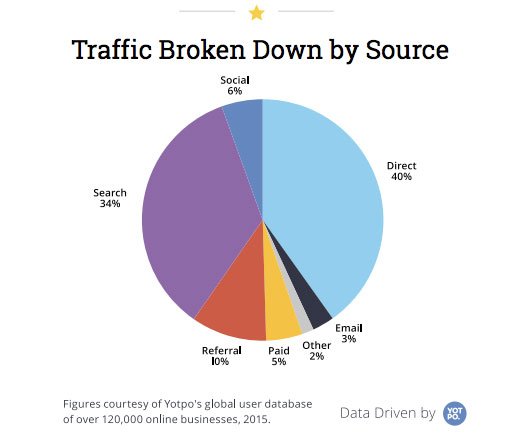
Diese Daten sind sehr nützlich, wenn Sie gezielte Marketingkampagnen für die verschiedenen Verkehrsarten durchführen.
Google Analytics kann Ihnen dabei helfen, die Traffic-Quellen zu identifizieren, die den höchsten Verkaufserlös generieren, und Ihnen dabei helfen, Ihre Botschaften zu verschiedenen Zeitpunkten im Verkaufszyklus an verschiedene Segmente Ihres Kundenstamms zu optimieren.
Engagement-Daten: Wie interagieren Ihre Besucher mit Ihrem Shop?
Zu verstehen, wie Ihre Besucher mit Ihrem Geschäft interagieren, ist der Schlüssel zur Verbesserung der Benutzererfahrung und hoffentlich zur Konvertierung von mehr Besuchern.
Eine Reihe von Schlüsselkennzahlen in diesem Bereich helfen Ihnen zu sehen, wie effektiv Ihr Geschäft Besucher empfängt, sie auf Ihrer Website hält, ihnen das bietet, wonach sie suchen, und sie natürlich in Verkäufe umwandelt.
Sie werden wahrscheinlich bereits den idealen Weg für einen Interessenten durch Ihren Verkaufstrichter im Kopf haben. Einfach URL eintippen, auf einer Produktseite landen und Produkte kaufen ist extrem selten. Stattdessen wird es auf dem Weg eine Reihe von „Mikrokonversionen“ geben.
„Mikro-Conversions“ sind die Kundeninteraktionen oder „Touchpoints“, die nicht sofort zu einem Verkauf führen, aber dazu beitragen, eine Beziehung aufzubauen und Verkäufe in Zukunft wahrscheinlicher zu machen.
Sie sollten diese messen, da sie Ihnen helfen können, Ihr Publikum zu segmentieren und den Umsatz besser auszurichten. Google Analytics hilft Ihnen dabei:
- Opt-In-Anmeldungen: Wenn Sie sich auf Ihrer Website anmelden (z. B. für einen Newsletter oder für Sonderangebote), ist dies ein sehr wichtiger Punkt der Mikrokonversion. Sie sammeln E-Mail-Adressen und können E-Mail-Marketingkampagnen verfolgen: eine wichtige Marketingstrategie.
- Absprungrate: Dies ist die Anzahl der Einzelseitenbesuche, gemessen als Prozentsatz. Wenn Sie Google Analytics so einrichten können, dass es Ihnen die Absprungrate in Verbindung mit bestimmten Kampagnen oder für bestimmte Arten von Zugriffen anzeigt, kann dies ein sehr nützliches Tool sein, um Ihnen mitzuteilen, was funktioniert und was geändert werden muss.
- Produktinfo-Touchpoints: Suchen Ihre Besucher nach Ihren In-Store-/Onsite-Inhalten und interagieren mit ihnen? Durch genaues Taggen dieser Inhalte können Sie verfolgen, wer was mit Ihren Inhalten macht.
- Videoaufrufe: Haben Sie Produktvideos in Ihrem Geschäft? Wenn ja, wie erfolgreich sind sie bei der Unterstützung des Umwandlungsprozesses? Wie interagieren die Besucher mit dem Video und wohin gehen sie als nächstes? Folgen sie dem Aufruf zum Handeln?
- Likes, Tweets, Hashtags & Kommentare: Wie effektiv sind Ihre Social Buttons für Facebook, Twitter, Instagram etc.? Wenn Leute klicken, wer sind sie und können Sie versuchen, sie zu segmentieren, um Ihr Marketing zu unterstützen?
- Nicht-Käufer: Google Analytics kann Ihnen helfen, von den Leuten zu lernen, die Produkte in Ihrem Geschäft kaufen, aber NICHT KAUFEN. Sie können diese messen und herausfinden, warum das Problem (hoffentlich) behoben wird.
- In den Warenkorb: Sie sind ein Geschäft – Sie haben einen Warenkorb. Dies ist also eine der grundlegendsten Metriken, die Sie in Bezug auf den Verkauf haben. Es könnte einige interessante Informationen im Vergleich zur tatsächlichen Verkaufsrate liefern; Wenn die beiden weit auseinander liegen, deutet dies auf Probleme mit Ihrem Checkout-Prozess hin.
- Produktbewertungen: Tracking-Daten sollten nicht mit einem Verkauf aufhören. Sie suchen langjährige Kunden, die immer wieder kaufen. Das Verfolgen von Produktbewertungen hilft Ihnen nicht nur, Glaubwürdigkeit aufzubauen (Sie können die besten im Marketing verwenden), sondern hilft Ihnen auch, die Kundenerwartungen besser zu erfüllen und möglicherweise beschädigte Kundenbeziehungen zu reparieren.
Conversion-Daten: Wie hoch sind Ihre Umsätze, Einnahmen und Gewinne?
Das ist Ihr Ziel: Conversions!
Conversions bedeuten Umsatz, Umsatz und Gewinn; Alles, was Sie in Ihrem Shopify-E-Commerce-Shop tun, sollte sich hauptsächlich auf dieses übergeordnete Ziel konzentrieren.
Google Analytics hilft Ihnen dabei, Ihre Leistung genauer zu messen, als Sie es sich wahrscheinlich jemals vorgestellt haben.
Hier sind sechs Messwerte zu Conversion-Daten, mit denen Sie beginnen können:
- Umsatz: Einfach – wie viel Geld verdienen Sie mit Ihrem Geschäft?
- Gewinn: Wie viel bleibt übrig, nachdem Sie die Gemeinkosten (die Kosten für den Betrieb des Ladens) entfernt haben?
- Durchschnittlicher Bestellwert (AOV): Wie hoch sind die durchschnittlichen Ausgaben pro Kundentransaktion? Wie unterscheidet sich dies je nach Quelle des Traffics? So können Sie erkennen, welche Traffic-Kanäle am effektivsten sind und wo Sie die durchschnittlichen Bestellwerte durch Upselling steigern können.
- Stammkundenumsatz : Stammkunden sind aus offensichtlichen Gründen das ideale Szenario für Ladenbesitzer. Legen Sie einen hohen Wert auf dieses Segment Ihres Kundenstamms. Analysieren Sie ihr Verhalten, damit Sie weiterhin die bestmögliche Benutzererfahrung bieten können, um Ihre Kunden zu binden und Ihren Wiederholungsumsatz zu steigern.
- Umsatz pro Besuch: Dies hilft Ihnen, verschiedene Zugriffsquellen und ihren jeweiligen Wert für Ihr Unternehmen zu bewerten. Wenn Sie den größten Teil Ihres Umsatzes aus der bezahlten Suche erzielen, der Umsatz pro Besuch aus der bezahlten Suche jedoch viel geringer ist als bei Ihrem organischen Suchverkehr, dann stimmt etwas nicht.
- Return on Investment (ROI): Darauf läuft der Erfolg Ihrer Marketingkampagnen hinaus: Wie viel verdienen Sie im Vergleich zu Ihren Ausgaben? Sie müssen die Grenzen von Google Analytics überschreiten, um genaue Zahlen zum ROI auf all Ihren verschiedenen Marketingkanälen zu erhalten, aber es wird sicherlich hilfreich sein, wenn Sie AdWords verwenden. Der ROI auf anderen Kanälen hängt davon ab, wie viel Sie dafür ausgeben – was Google Analytics nicht weiß.
Andere grundlegende Daten: Wie entwickelt sich Ihr Unternehmen basierend auf anderen verfügbaren Daten?
Akquisitions-, Engagement- und Conversion-Daten sagen viel über die Leistung Ihres Unternehmens aus – aber nicht alles, was es zu wissen gibt.
Zum Beispiel gibt es technische Aspekte Ihrer Website, die sich auf die Benutzererfahrung (und damit die Interaktions- und Konversionsraten) auswirken, wie z. B. die Seitenladezeiten.
Diese sind ebenso wichtig zu verfolgen und zu messen, damit Sie den Überblick über Ihr Geschäft behalten und eine genaue 360-Grad-Ansicht Ihres Shopify-Shops haben. Sie können sie nicht jeden Tag überprüfen, aber sie sollten zumindest regelmäßig überwacht werden:
- Seitenladezeiten : Es kann hilfreich sein, die durchschnittlichen Seitenladezeiten für Ihre gesamte Website, die Ladezeiten für bestimmte beliebte Produktseiten und/oder die Seiten, die am längsten zum Laden benötigen, zu kennen. Langsame Seiten können dazu führen, dass Benutzer abspringen, und es können einfache Lösungen verfügbar sein (z. B. die Reduzierung der Bildgröße).
- Fehlerseiten: Welche Seiten produzieren 404-Meldungen? Auch dies tut der Benutzererfahrung nicht gut und es kann einfache Korrekturen geben.
- Technische Besucherprofile: Welche Betriebssysteme (einschließlich Versionen), Browser, Mobilgeräte (und Versionen) und Bildschirmauflösungen verwenden Ihre Besucher am häufigsten? Dies kann beispielsweise die Darstellung von Produktinformationen und Bildern beeinflussen.
- Suchdaten : Wenn Sie in Ihrem Shopify-Shop kein Suchfeld haben, holen Sie sich eines. Es unterstützt nicht nur die Benutzererfahrung erheblich; es liefert wertvolle und nachvollziehbare Daten darüber, wonach Ihre Kunden suchen. Selbst leere Website-Suchergebnisse können nützliche Daten wie ein potenziell fehlendes Produkt in Ihrem Sortiment liefern.
Sie können auch wertvolle Zusatzinformationen zum Kundenverhalten sammeln:
- Daten vor dem Kauf: Wenn Sie wissen, wie lange Ihre Besucher im Durchschnitt brauchen, bis sie kaufen (und wie viele Besuche auf Ihrer Website erforderlich sind), können Sie Ihren Verkaufszyklus besser verstehen. Wie viele Touchpoints gibt es vor einem Kauf? Sie können beginnen, nach Möglichkeiten zu suchen, dies zu beschleunigen, indem Sie an den „Mikro-Konvertierungen“ arbeiten.
- Hochwertige Kundendaten : Ihre wertvollsten Kundendaten sind Goldstaub. Das sind Kunden, bei denen Sie alles richtig machen und mit tollen Verkäufen belohnt werden. Was machst du richtig? Woher kommen diese Kunden? Welche Marketingkanäle ziehen sie an? Wie können Sie es replizieren, um mehr dieser Art von Kunden zu gewinnen?
Einrichten von Google Analytics für erweiterten E-Commerce
Sie finden alle „Grundlagen“ der Einrichtung im offiziellen Shopify-Handbuch. Dies ist frei verfügbar, daher macht es keinen Sinn, das hier umzuschreiben.
Es gibt jedoch einige Bereiche, die das Handbuch nicht im Detail abdeckt. Diese werden Ihnen zu Beginn besonders nützlich sein. Sie liefern ein vollständigeres Bild der Ihnen zur Verfügung stehenden Daten.
Ihre Konkurrenten tun wahrscheinlich NICHT alles, was Sie unten sehen, also können Sie ihnen möglicherweise einen Vorteil verschaffen…
Ansichten erstellen
Ihr Google Analytics-Konto ist im Wesentlichen in drei verschiedene Ebenen unterteilt…
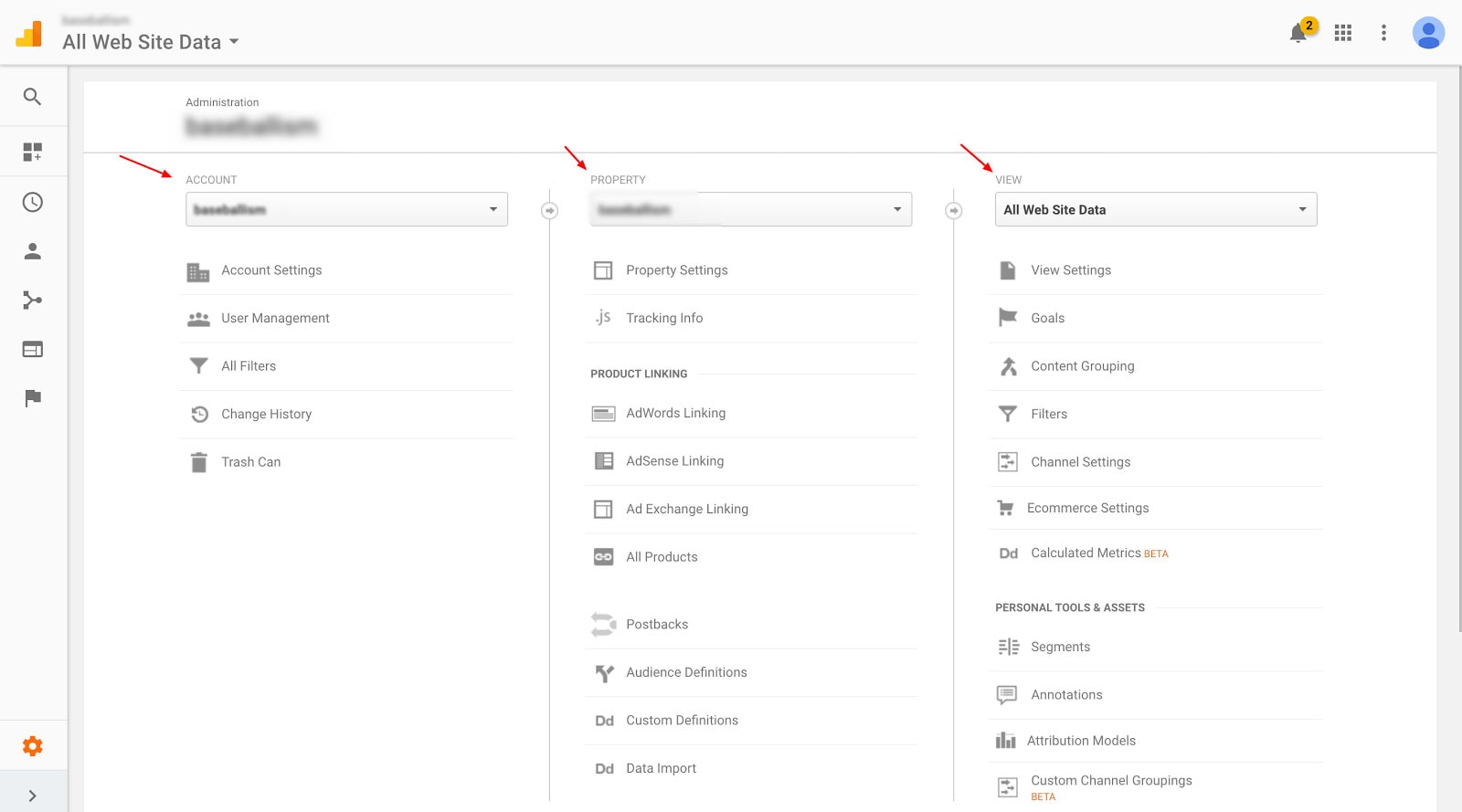
Kontoebene
Dies dient der Verwaltung des Benutzerzugriffs – Sie sind der Administrator und haben Zugriff auf alle Daten, können jedoch bei Bedarf allen anderen Benutzern den Zugriff gewähren oder einschränken.
Eigenschaftsebene
Erinnern Sie sich an den oben erwähnten HTML-Code von Google Analytics, der das Tracking Ihrer Daten ermöglicht? Wenn Sie das in die Site einbetten, hat es eine "Eigenschafts-ID". Auf dieser Grundlage misst Analytics Daten und meldet zurück. Sie müssen konfigurieren, wie dies geschieht.
Wenn Sie beispielsweise über zwei E-Commerce-Sites verfügen, müssen Sie sicherstellen, dass die Daten getrennt und nicht in einem Bericht enthalten sind, indem Sie eine Property-ID pro Domain verwenden.
Ansichtsebene
Hier sehen Sie die Daten, die gesammelt und in Berichte aufgenommen werden. Die Standardansicht ist "Alle Websitedaten", aber Sie können bis zu 25 andere Ansichten mit angewendeten Filtern erstellen.
Dies ist notwendig, da Sie Ihre Besucher in verschiedene Gruppen einteilen sollten (z. B. Desktop, Mobilgerät usw.). Es ist sehr nützlich, Daten für jede dieser Gruppen anzuzeigen.
Möglicherweise möchten Sie auch eine "Rohansicht" erstellen, die als Backup für unberührte Daten und eine "Testansicht" dient. Nachdem Sie Filteränderungen an der Datenerfassung in GA vorgenommen haben, können die Änderungen nicht mehr rückgängig gemacht werden. Daher ist es am besten, diese Sicherungs- und Testkonten wie folgt zu verwenden.
Werbung
Unten sehen Sie, wie Sie eine neue Ansicht erstellen…
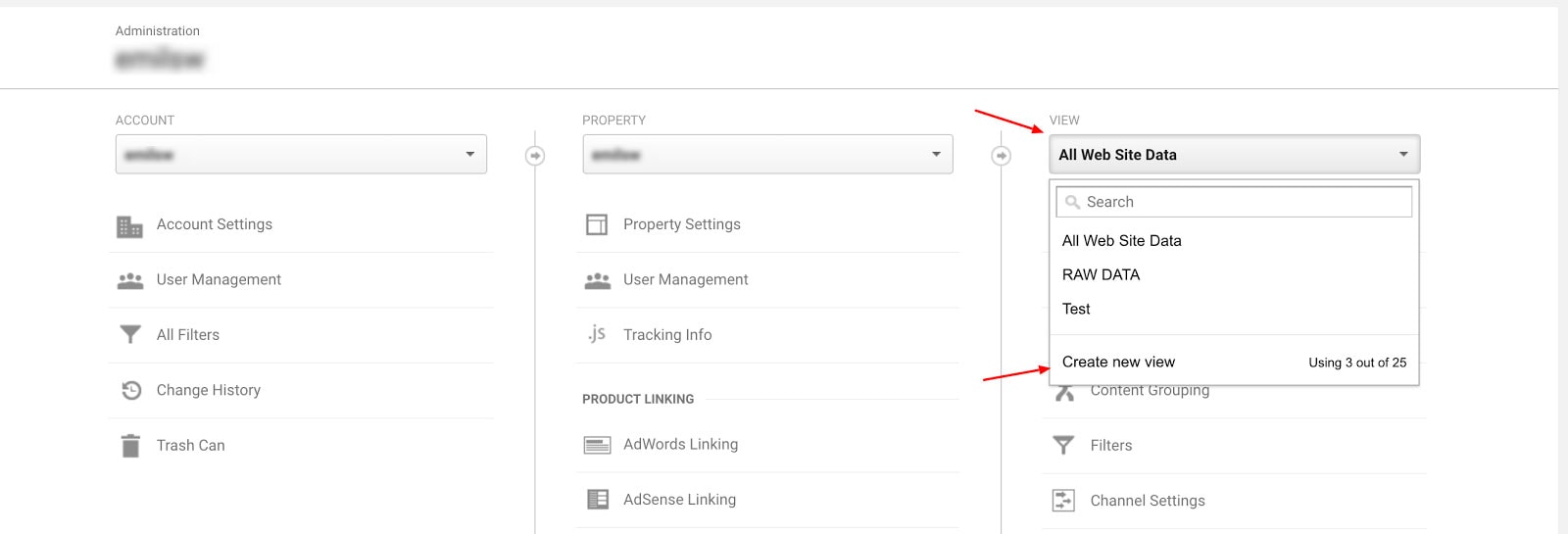
Benennen Sie die Ansicht, legen Sie Ihre Zeitzone fest und klicken Sie auf „Ansicht erstellen“.
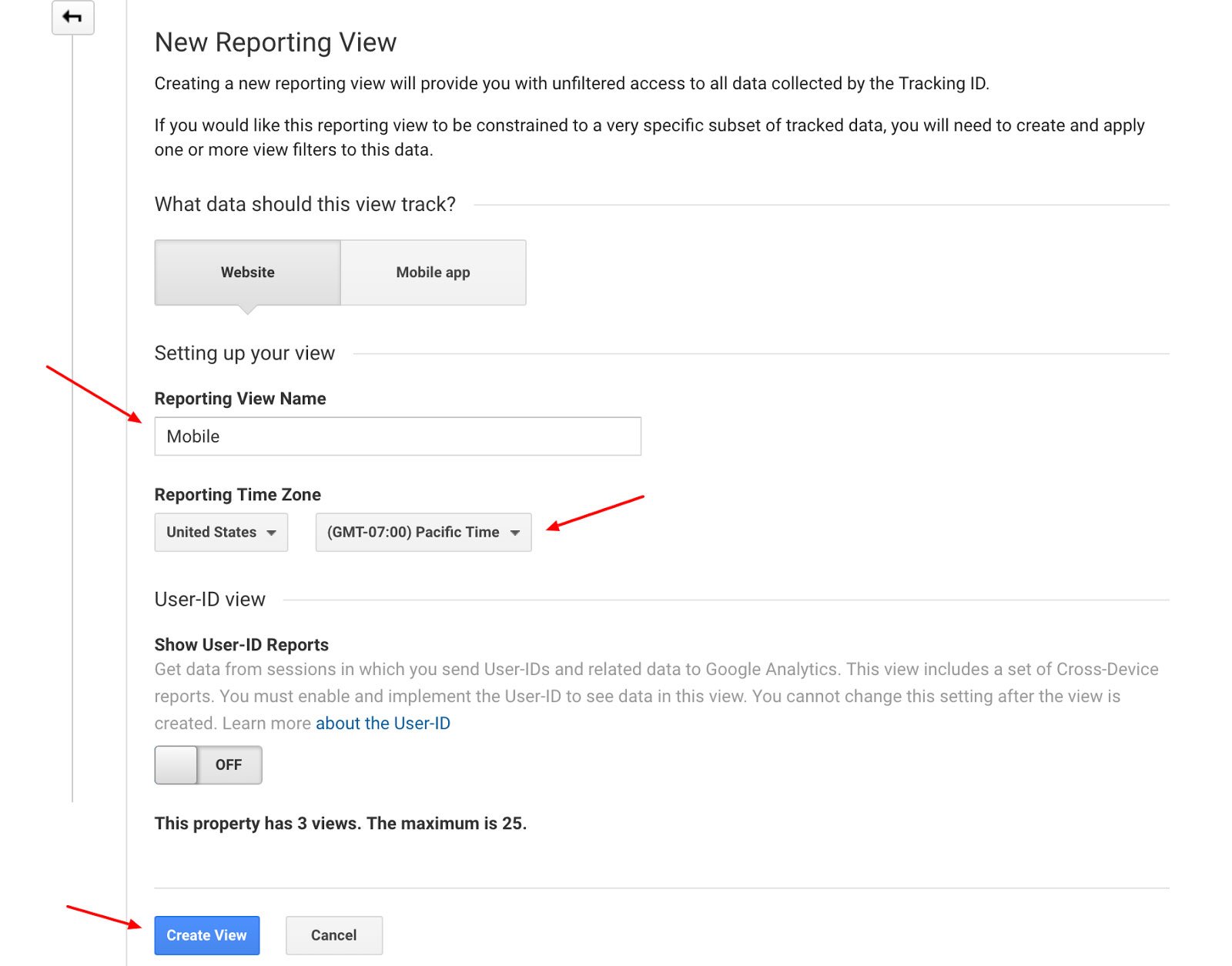
Anwenden von Filtern
Mithilfe von Filtern können Sie die Anzeige von Daten anpassen.
Der folgende Screenshot zeigt die Admin-Oberfläche, in der Sie neue Filter erstellen und anwenden können. Diese können auf Konto- oder Ansichtsebene erstellt werden:
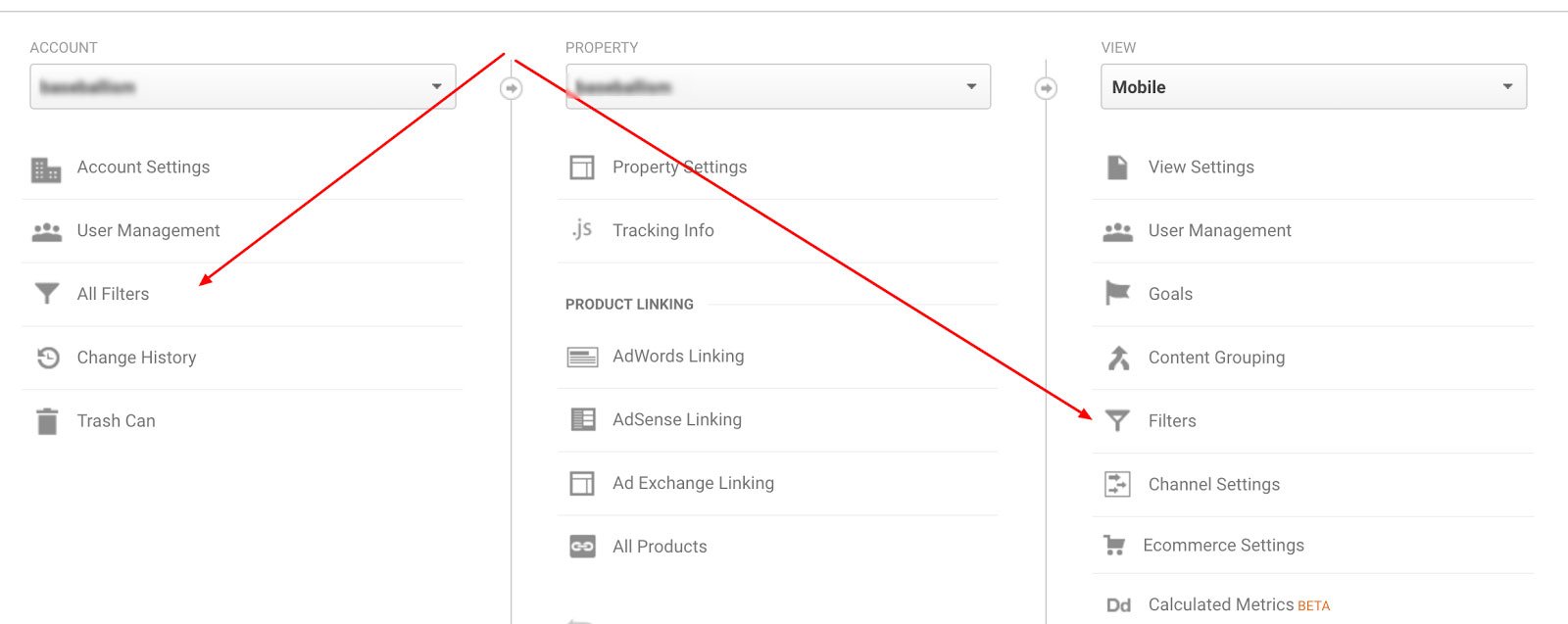
Wählen Sie die Ansicht aus, für die Sie einen Filter erstellen möchten > Gehen Sie zu „Filter“ > klicken Sie auf „+ Filter hinzufügen“.
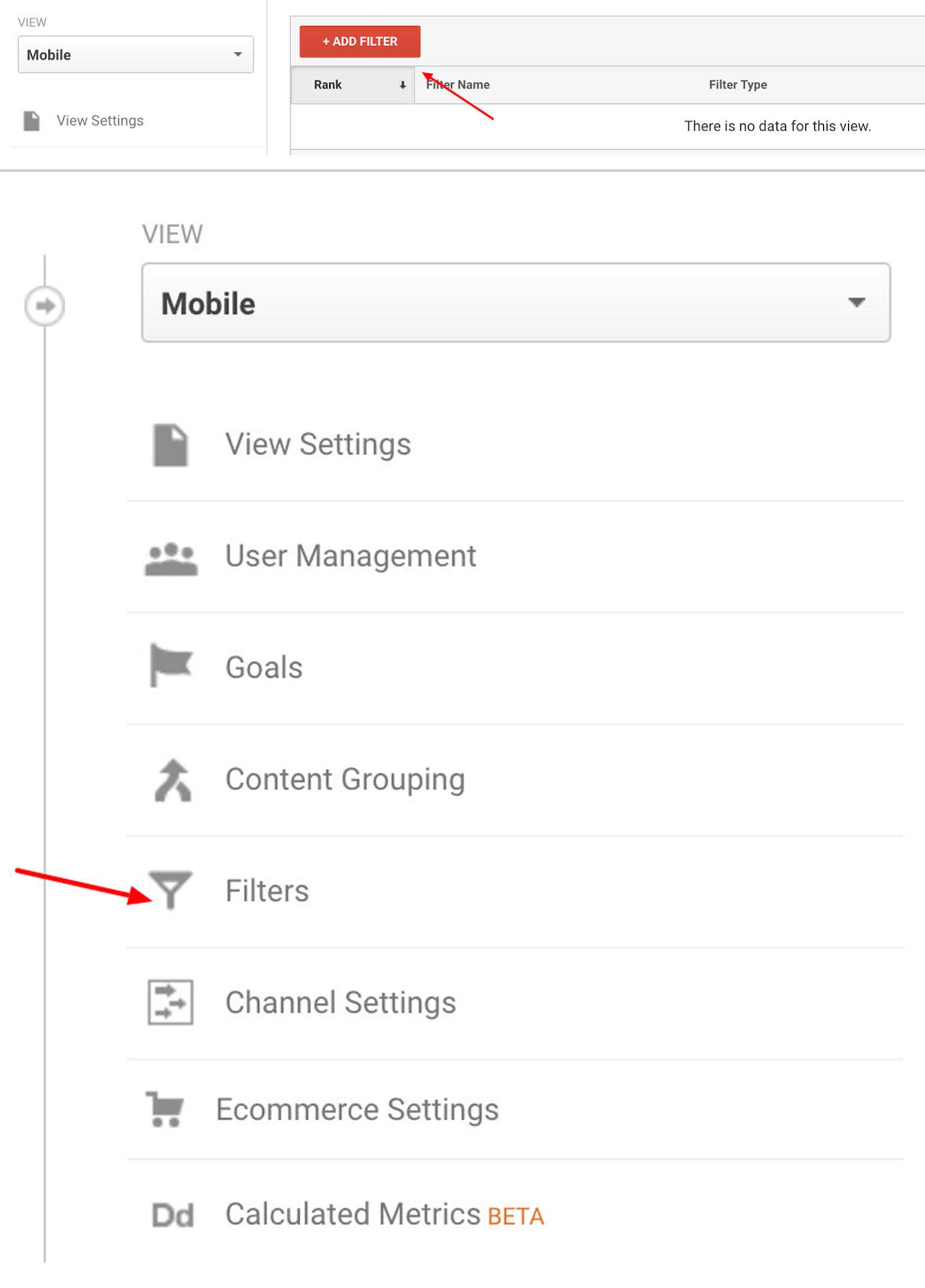
Filtern Sie Ihre eigenen Daten heraus
Sofern Sie Ihre eigenen Daten nicht herausfiltern (und dies bedeutet nicht nur Ihre eigenen persönlichen Daten, sondern die aller Personen in Ihrem Team, die Ihren Shop regelmäßig besuchen), werden Ihre E-Commerce-Daten verzerrt.
Wie viele Besuche gibt es von Leuten, die in Ihrem Geschäft arbeiten? Das kann sich wirklich anhäufen: Ihre Mitarbeiter, Partner, Agenturen, Auftragnehmer, Freiberufler und alle anderen Parteien, die Zugang benötigen, ohne etwas kaufen zu wollen.
Stellen Sie sich vor, wenn dies 30 oder 40 Personen sind, wie stark die Daten verzerrt werden können. Sie möchten genaue, unverfälschte Daten und müssen Google mitteilen, was NICHT aufgenommen werden soll: alle IPs von Besuchern, die für die Verkaufs- oder Nutzungszahlen nicht relevant sind.
Gehen Sie dazu zu: Filter > klicken Sie auf „Vordefiniert“ > Wählen Sie den Filtertyp „Ausschließen“ > fügen Sie Ihre IP-Adresse hinzu > Klicken Sie auf „Speichern“
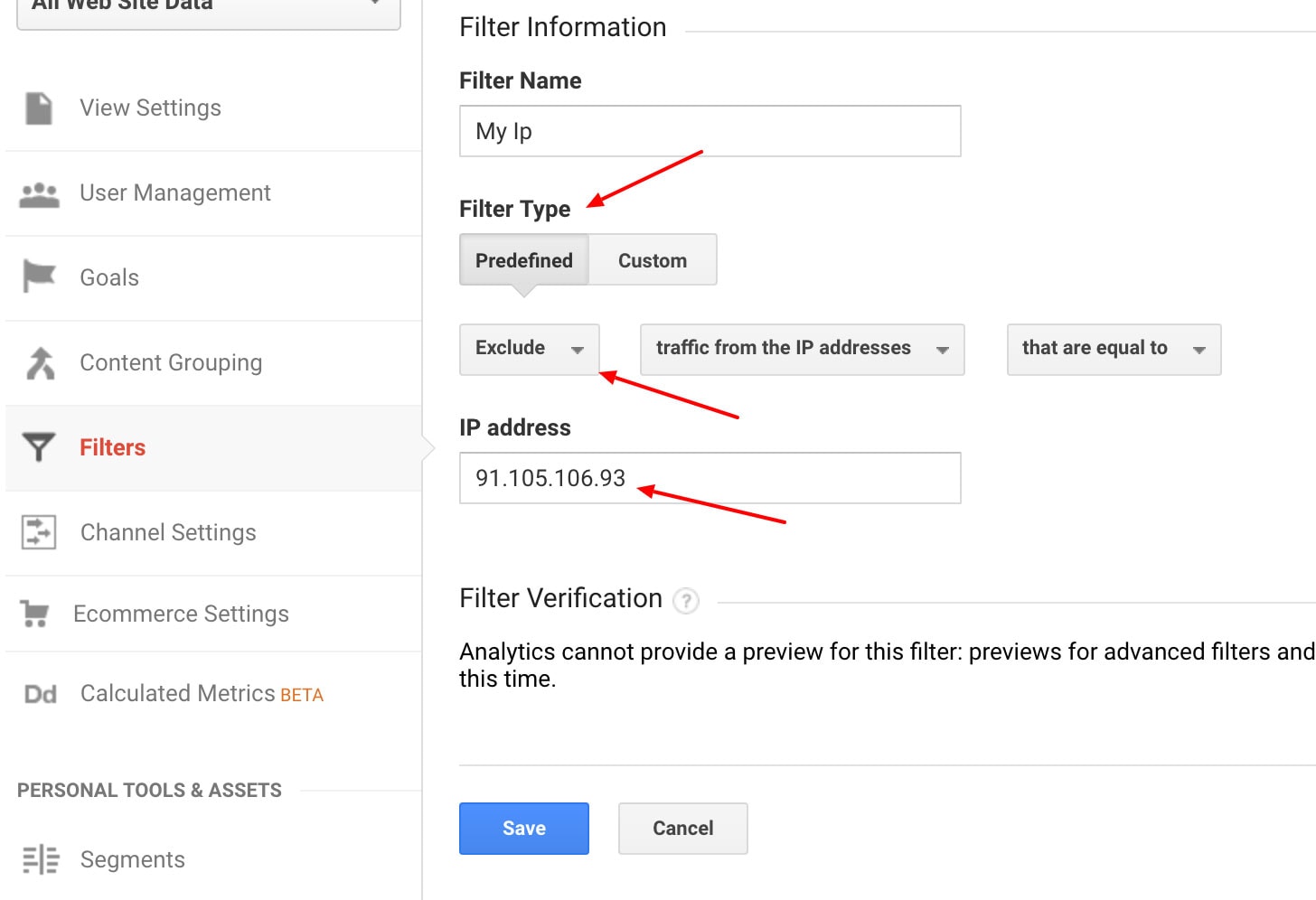
Wenn Sie weniger als 10 Mitarbeiter haben, notieren Sie sich einfach die IPs und fügen Sie sie manuell nacheinander hinzu. Aber,
Um die Dinge zu vereinfachen, wenn mehrere IPs herausgefiltert werden müssen (wenn viele Mitarbeiter regelmäßig auf den Shop zugreifen), verwenden Sie Regex.
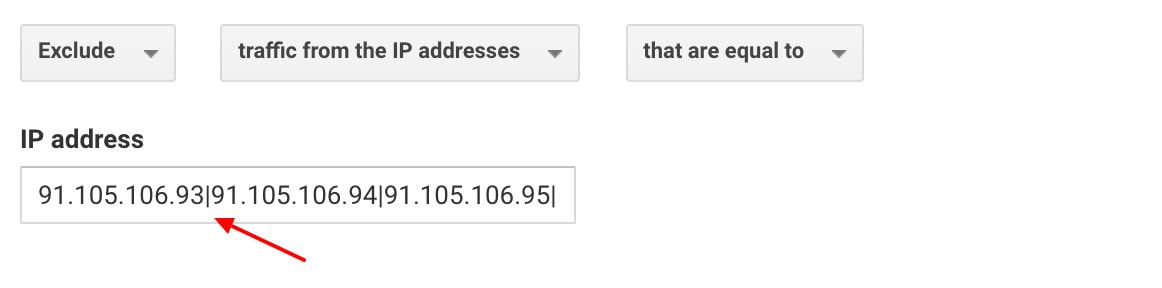
(Hinweis: jede IP sollte mit einem Pipe „|“ getrennt werden.)
Es ist nur genügend Platz vorhanden, um 15 IP-Adressen einzugeben. Verwenden Sie Regex, wenn Sie mehr haben - Sie können sie alle eingeben. Regex verwendet Sonderzeichen, um Google mitzuteilen, dass alle IP-Adressen, die dem gleichen Muster folgen (z.
Vergessen Sie nicht, die IP-Adressen von Heimcomputern anzugeben, wenn auch von dort aus darauf zugegriffen wird.
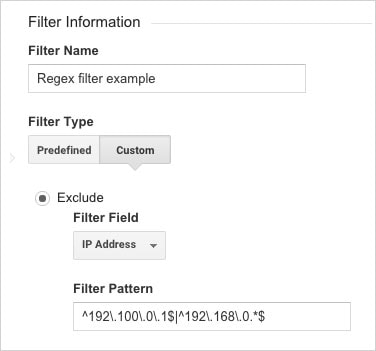
Um es noch einfacher zu machen, können Sie in diesem Tool die erste und letzte IP-Adresse eingeben und es erledigt den Rest.
Dieser Filter sollte auf alle Ansichten angewendet werden, mit Ausnahme der "rohen" Ansicht (die alle Daten enthalten sollte).
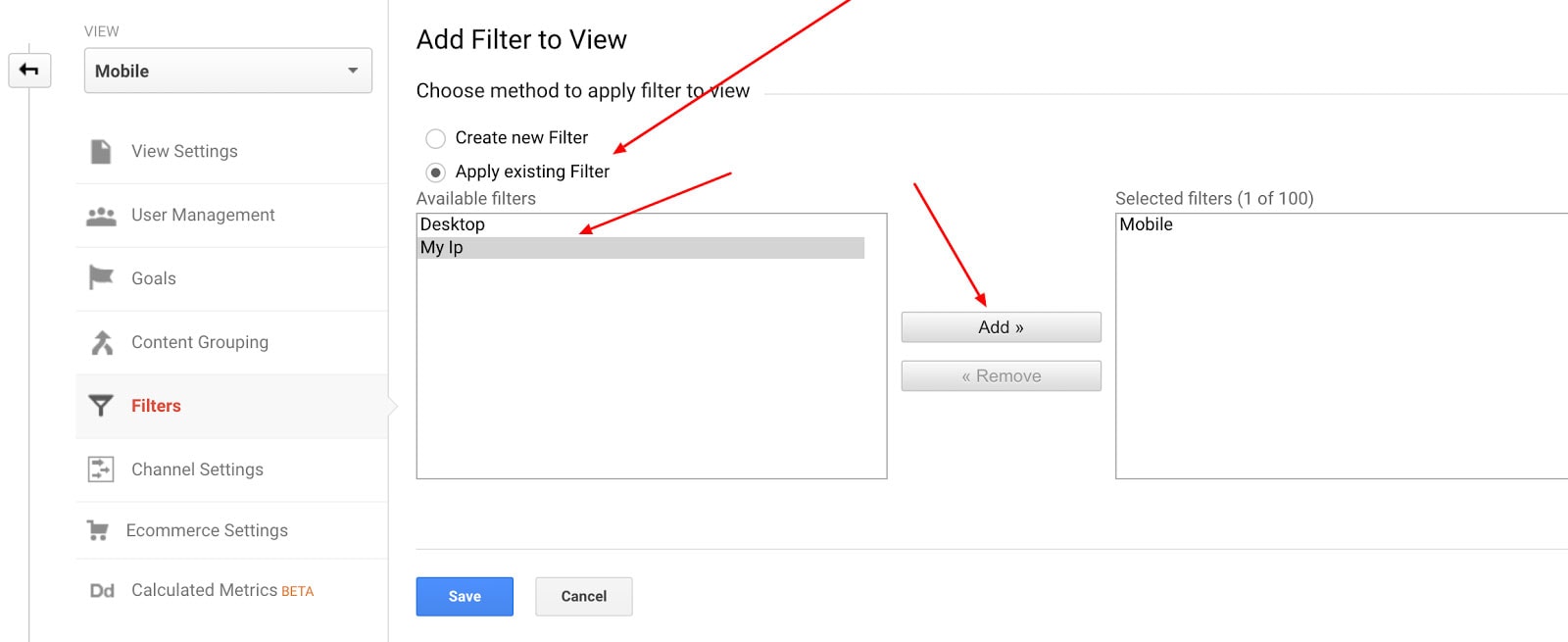
Anderen "schlechten Verkehr" herausfiltern
Ein weiteres Element, das Ihre E-Commerce-Daten verzerren kann, ist Spam. Es ist weit verbreitet und wird mit seinen Verkleidungen immer intelligenter und muss herausgefiltert werden, damit es Ihre Daten nicht verzerrt.
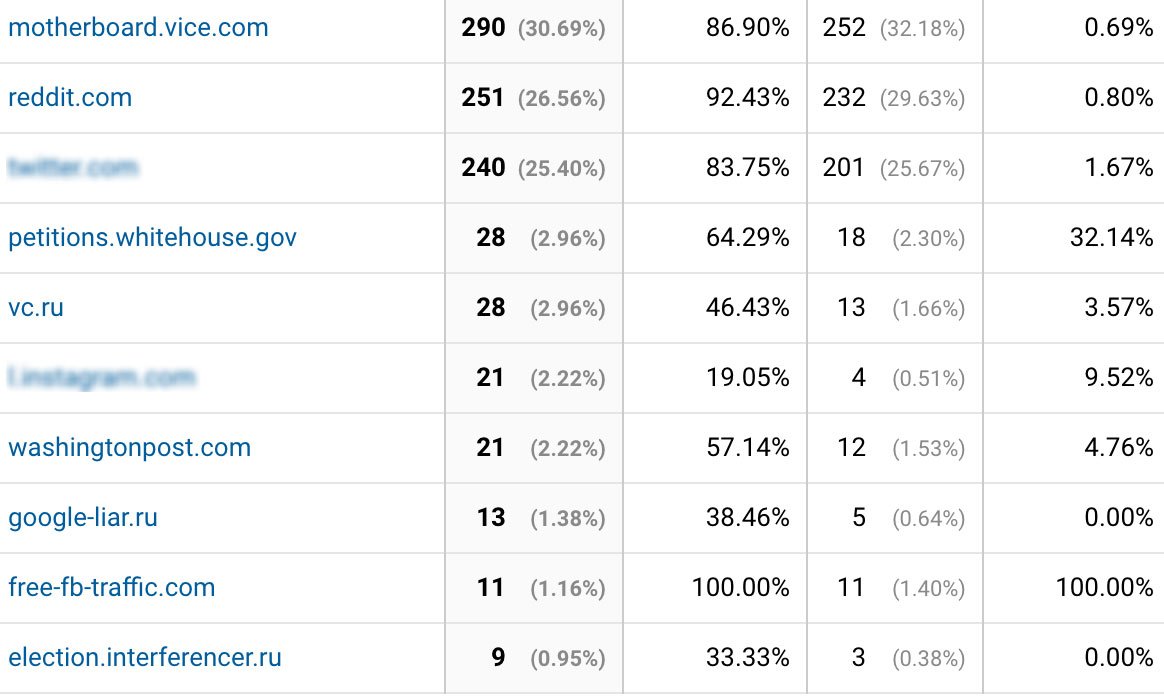
Sie sehen im obigen Beispiel, wie selbst gefälschter Traffic „echt“ erscheinen kann – wie der Traffic von reddit.com.
Finden Sie heraus, ob eine Traffic-Quelle in Google Analytics gefälscht ist, indem Sie zu Zielgruppe > Technologie > Netzwerk > Hostname gehen
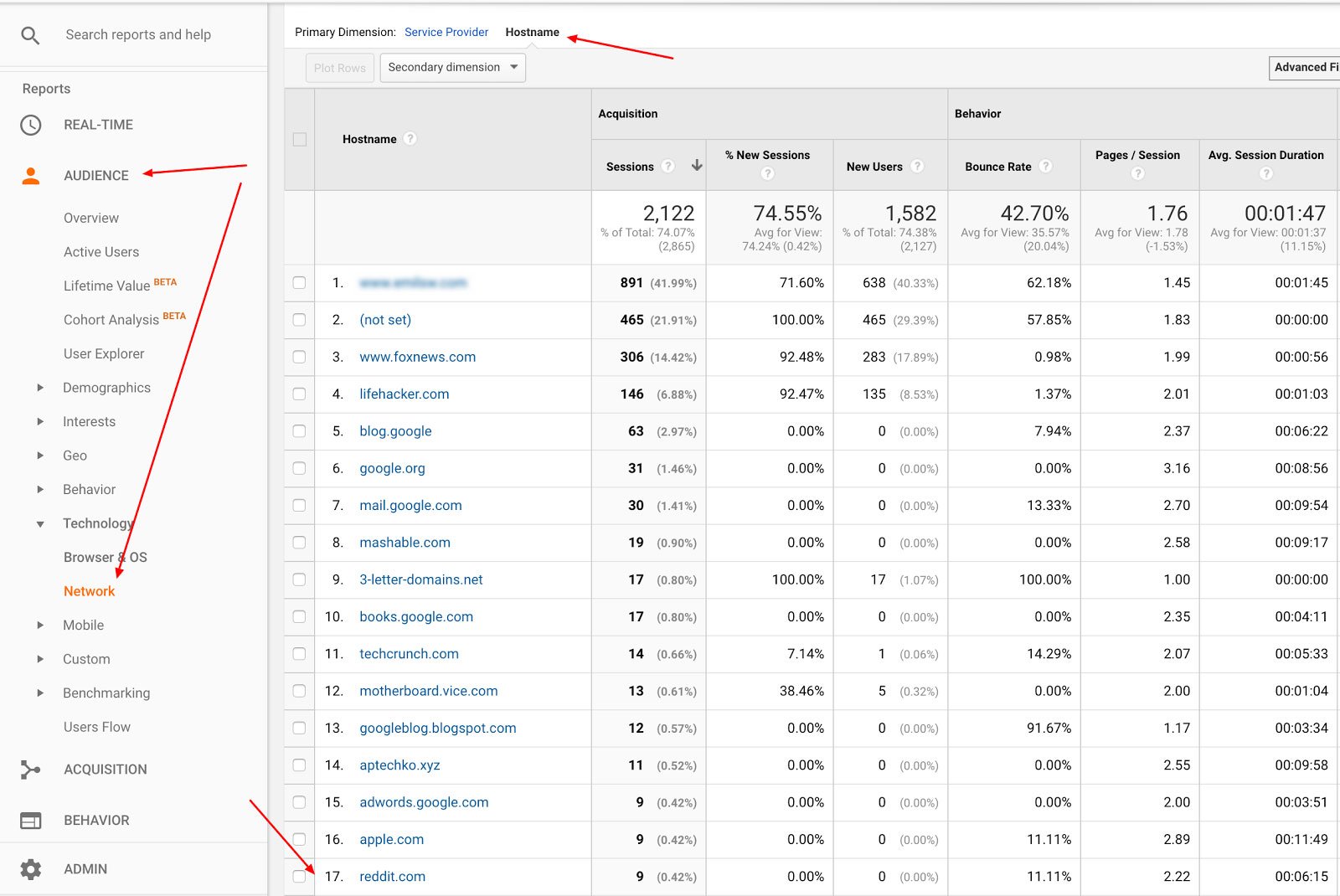
Der größte Teil des Traffics aus beliebten Quellen kann als Fälschung angesehen werden. Vertrauen Sie nur dem Verkehr von Ihren eigenen Domains, Subdomains und Tools von Drittanbietern wie Shopify, die auf Ihrer Website verwendet werden. Der Rest muss wie folgt herausgefiltert werden:
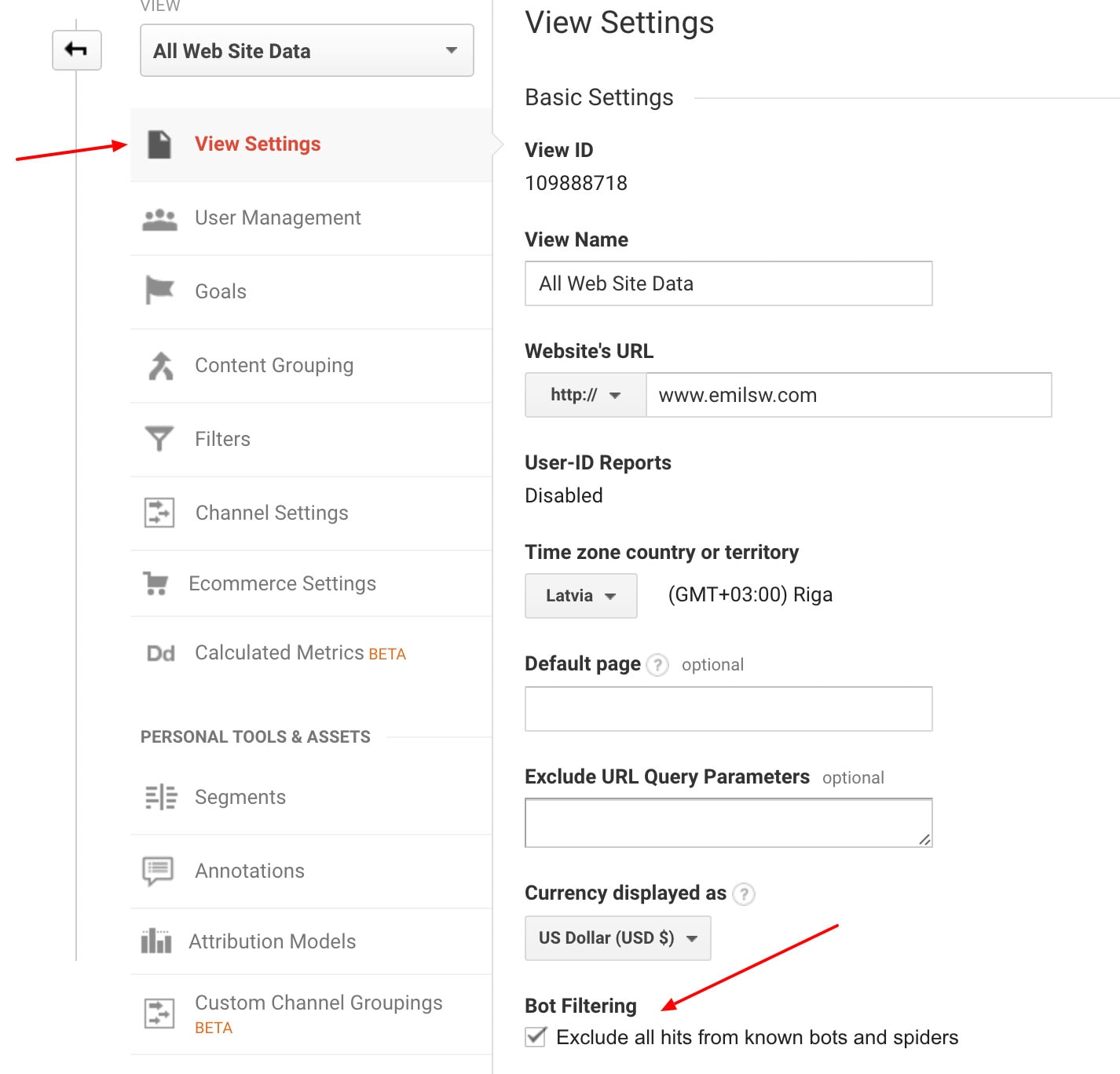
Leider wird in früheren Berichten weiterhin Spam-Verkehr angezeigt, das Problem wird jedoch für zukünftige Berichte behoben. Beachten Sie auch, dass Sie die meisten (aber nicht alle) Spams aus Ihren Daten entfernen können.
Geben Sie bei wiederholtem Spam aus Quellen, die Sie nicht wie oben beschrieben herausfiltern können, die IP-Adresse manuell ein, wie Sie es bei Ihrem persönlichen und geschäftlichen Datenverkehr getan haben, um sie von Berichten auszuschließen.
Einige andere Ressourcen zum Herausfiltern von besonders hartnäckigem Spam, den Sie nicht loswerden können, finden Sie hier:
Werbung
- Der Optimize Smart Guide zum Entfernen von Referrer-Spam und gefälschtem Traffic
- CoSchedules Wie man Google Analytics Spam vernichtet
- Google Analytics-Leitfaden zum Entfernen von Spam von Store Grower
Daten für Mobilgeräte und Desktops filtern
Sie können einen Filter für den mobilen Datenverkehr wie folgt einrichten: Benennen Sie den Filter „Mobil“ > Wählen Sie den Filtertyp „Benutzerdefiniert“ > Klicken Sie auf „Einschließen“ > scrollen Sie zu „Gerätekategorie“ > Wählen Sie „Mobil“ > Klicken Sie auf „Speichern“.
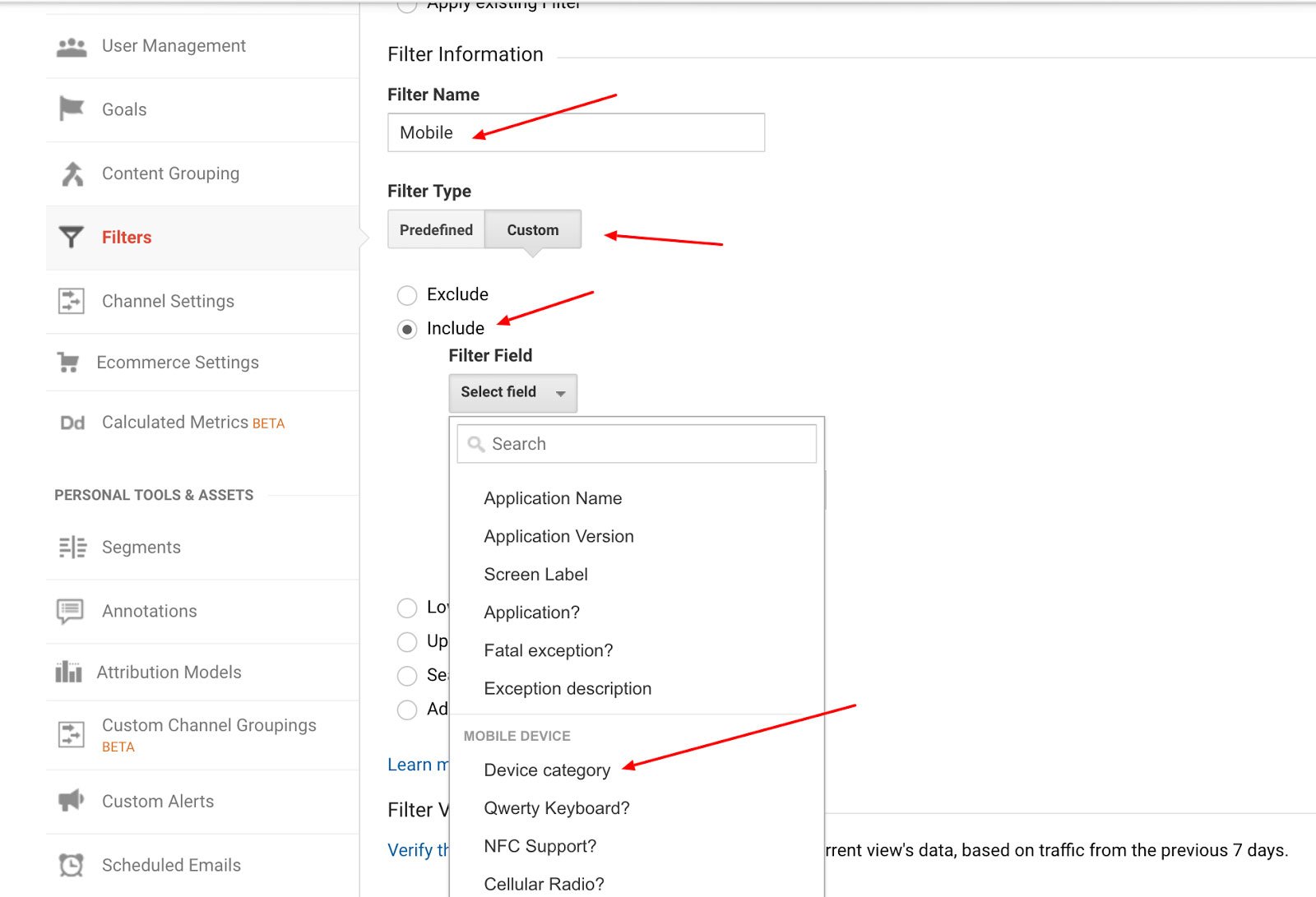
In dieser Ansicht sehen Sie nur Daten von Besuchern Ihres Shops, die mobile Geräte verwenden.
Wiederholen Sie diesen Vorgang für Desktop-Benutzer und Sie sehen nur Daten von denen, die Ihren Shop von PCs aus besuchen.
Segmente einrichten
Segmente sind eine weitere Möglichkeit, Daten zu trennen: Sie bieten eine andere Möglichkeit, Ihre Google Analytics-Informationen anzuzeigen.
Betrachten Sie sie als „Minifilter“. Wenn Sie sie auf Berichte anwenden, helfen sie Ihnen, die Daten für verschiedene Segmente Ihrer Besucherdatenbank zu berücksichtigen.
Erfahren Sie mehr über die Unterschiede zwischen Filtern und Segmenten. Einer der wichtigsten ist, dass Segmente weniger dauerhaft sind als Filter – wenn Sie ein Segment erstellen, um historische Daten anzuzeigen, aber es nicht wie gewünscht ausfällt, löschen Sie es einfach und es beeinflusst das Gesamtbild der Daten nicht; Änderungen an Filtern können jedoch nicht rückgängig gemacht werden.
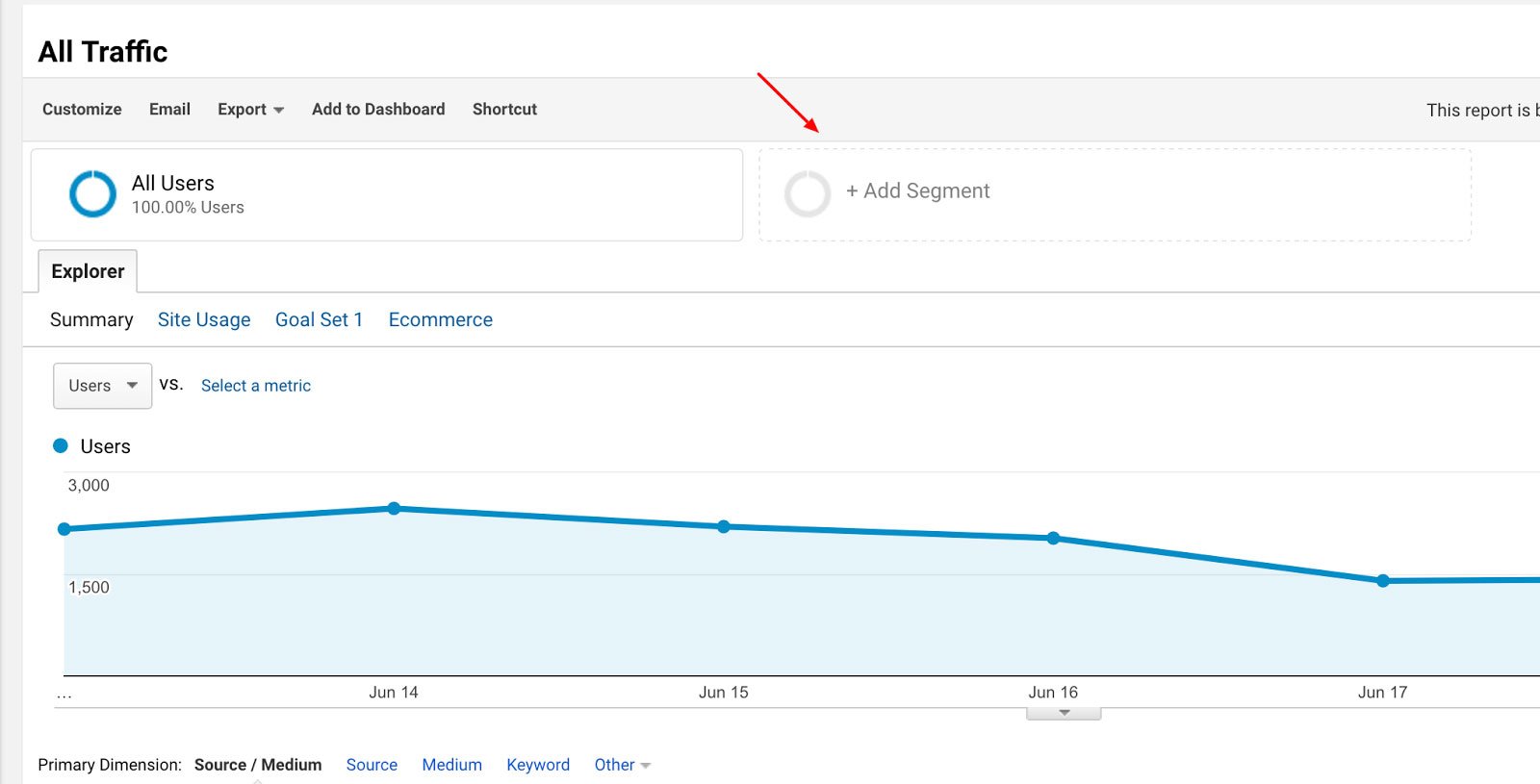
Segmente werden standardmäßig für Kategorien wie verwendetes Gerät/Browser und Zugriffsquellen eingerichtet. Sie können jedoch tiefer in Ihre Daten eintauchen, indem Sie Ihre eigenen Segmente erstellen, die Ihnen helfen, die Daten zu zerlegen, um feinere Details zu erhalten.
Während Filter für größere Segmente bequemer sind, sind Segmente für die gewünschten kleineren Ansichten sehr praktisch. Die Segmentierung nach Mobilgeräten könnte beispielsweise zu einem ähnlichen Ergebnis führen:

Dies sagt nicht viel aus, da Google nur einen Prozentsatz der Daten für Segmentberichte zu historischen Daten für einen Zeitraum von mehr als einem Monat anzeigt.
Schließen Sie Verweise von Ihrer eigenen Domain aus
Denken Sie daran, dass Sie alle Daten ausschließen möchten, die Berichte verzerren könnten: Dies bedeutet, dass Sie sicherstellen müssen, dass Ihre eigene Domain, Zahlungsoptionen von Drittanbietern und Shopify nicht in der Empfehlungsliste angezeigt werden. Andernfalls sieht die Empfehlungsliste wie folgt aus:
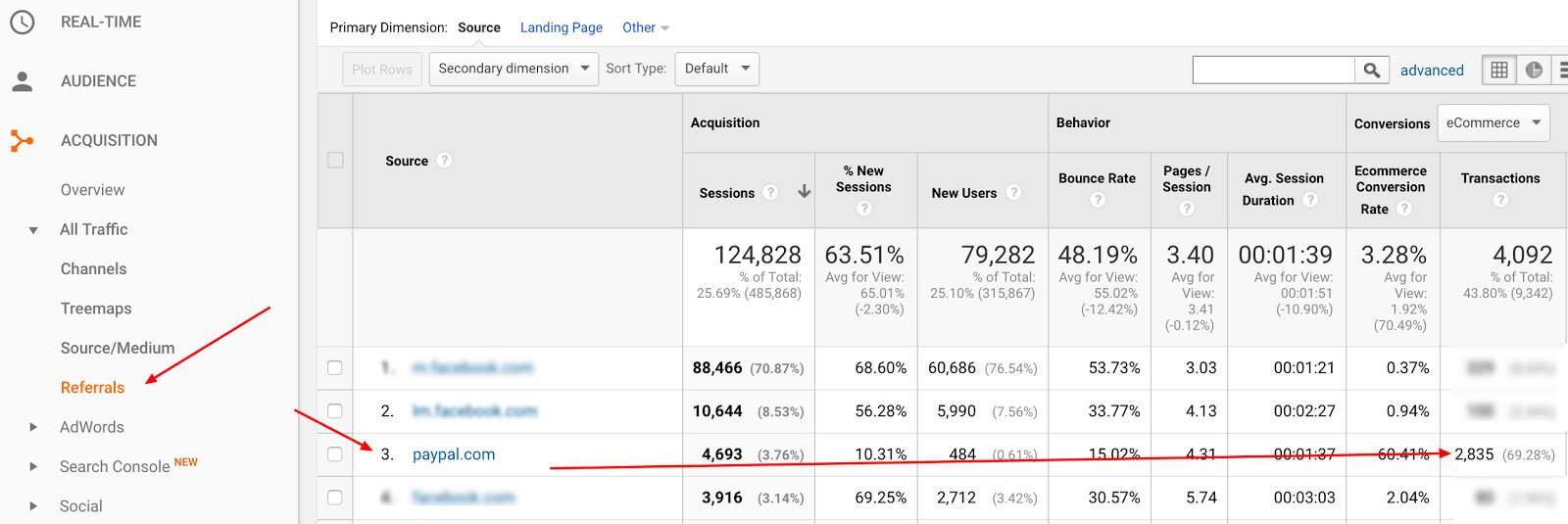
Sie möchten sehen, woher Ihre echten Käufer kommen – und die oben genannten Daten zeigen eindeutig nur, dass sie von PayPal (oder Shopify oder Ihrer eigenen Domain) stammen.
Sie müssen diese Daten also ausschließen, indem Sie zu: Admin > Property > Tracking-Informationen > Referral-Ausschlussliste gehen:
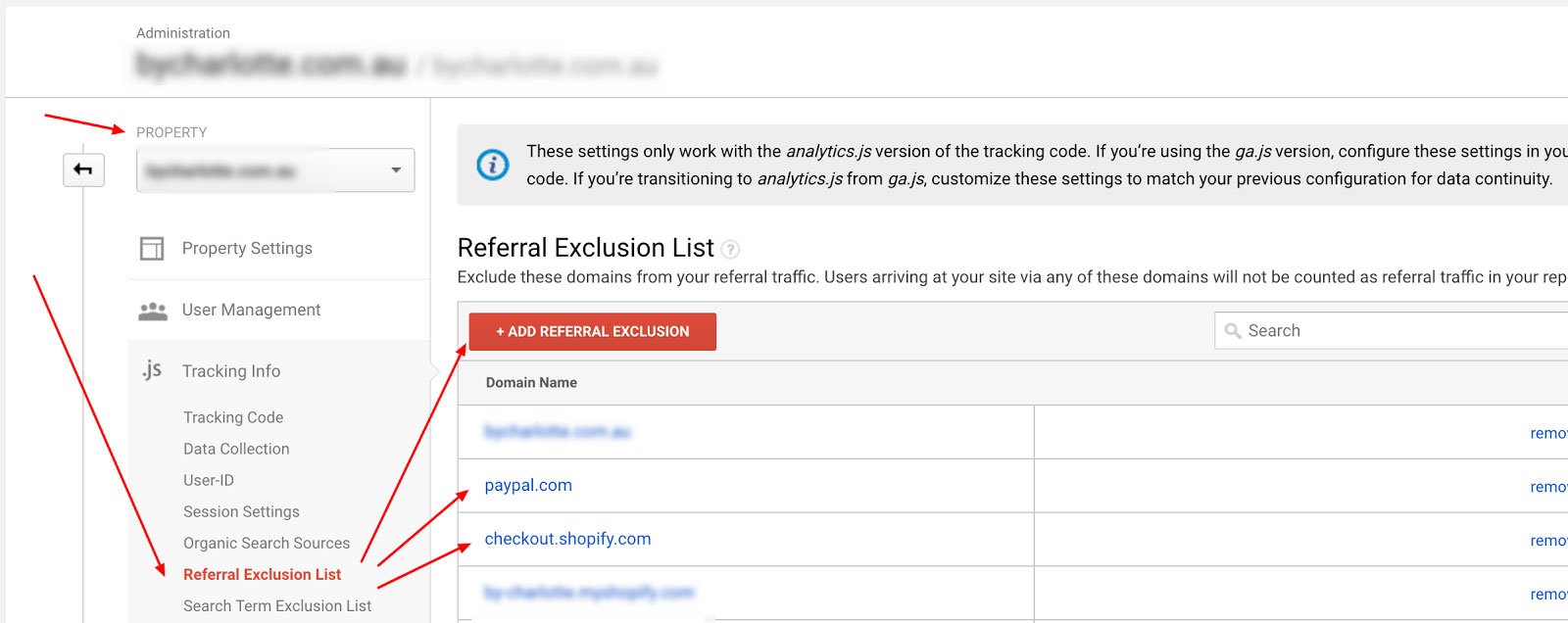
Klicken Sie auf „+Empfehlungsausschluss hinzufügen“ und fügen Sie diese Domains hinzu:
- yourwebsite.com (die primäre(n) Domain(s) Ihrer Website; Sie können mehrere haben)
- checkout.shopify.com
- paypal.com (oder die URL anderer von Ihnen genutzter dritter Zahlungsanbieter wie Apple Pay oder Amazon Payments)
Informieren Sie Google über die anderen Daten, die Sie verfolgen möchten
Es ist wichtig, Google nicht nur die Daten herauszufiltern, die Sie in Ihren Berichten sehen möchten, sondern auch alle anderen Daten, die Sie für Ihren Shopify-Shop messen möchten.
Erinnern Sie sich, dass Sie einiges davon im zweiten "Vorbereitungsschritt" am Anfang dieses Artikels durchgemacht haben?
Diese zusätzlichen Daten werden standardmäßig nicht gemessen und sind im Handbuch nicht gut beschrieben. Nachfolgend erfahren Sie, wie Sie sie konfigurieren:
Einrichten, um Suchdaten zu messen
Wie bereits erwähnt, sollte Ihr Shopify-Shop ein Suchfeld verwenden. Und wenn dies der Fall ist, sollten Sie die Daten daraus messen. Dadurch erhalten Sie wertvolle Informationen wie:
- Wonach Leute suchen
- Ob sie es finden
Gehen Sie zu: Admin > Ansicht > Einstellung anzeigen > Scrollen Sie nach unten zu Site Search-Einstellung
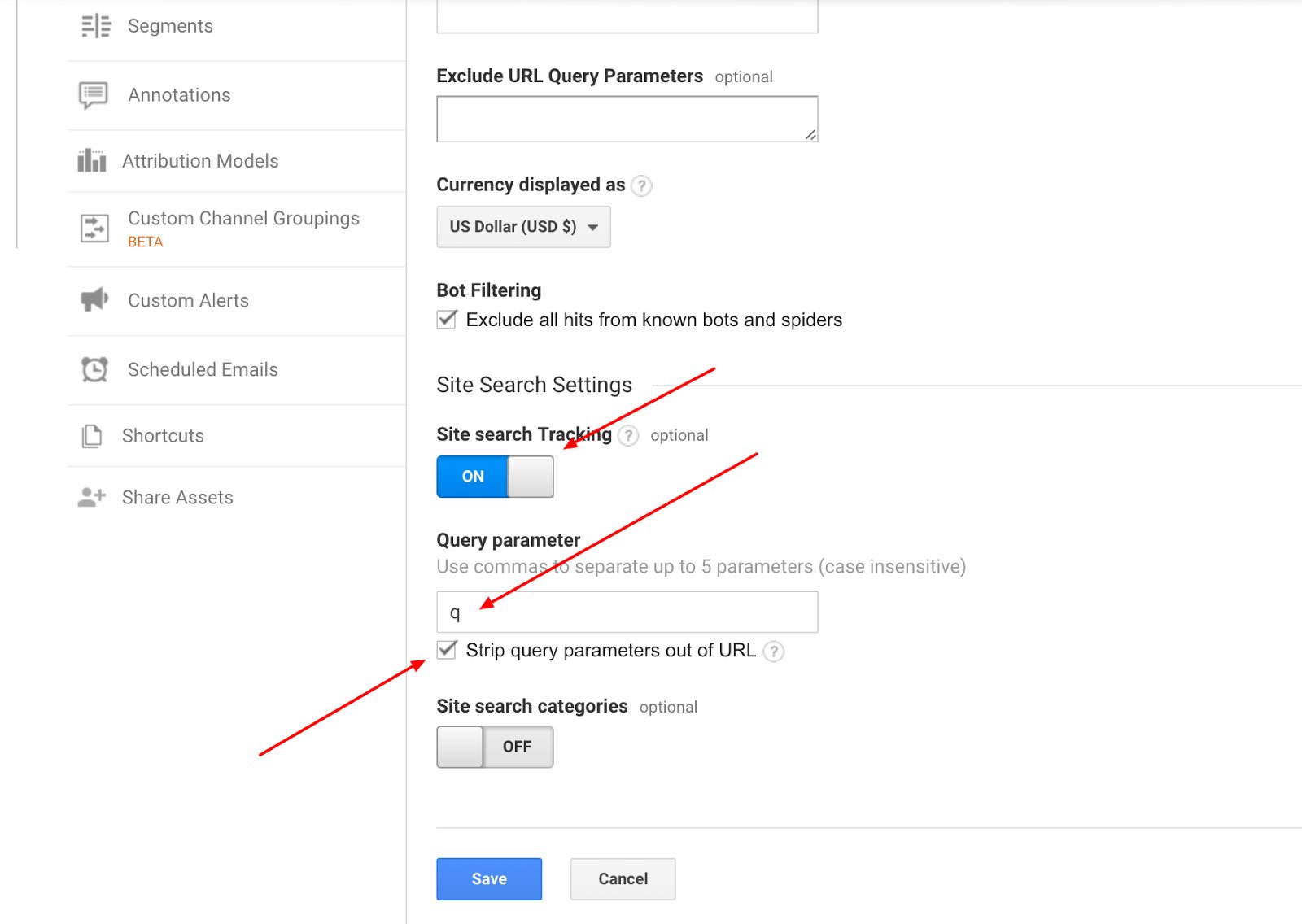
- Aktivieren Sie „Site Search-Tracking“.
- Geben Sie die für Suchabfragen verwendete GET-Variable in das Feld Abfrageparameter ein. Suchen Sie dazu in Ihrem Shop und sehen Sie sich Ihre URL an. Es sollte ungefähr so aussehen: https://www.yourstore.com/search?q=socks
- In diesem Beispiel ist „q“ die GET-Variable, die Sie in das Feld eingeben müssen.
- Aktivieren Sie "Abfrageparameter aus URL entfernen" und lassen Sie Site Search-Kategorien deaktiviert.
Da dies auf Ansichtsebene geschieht, müssen Sie dies für ALLE Ansichten konfigurieren.
Einrichten, um Demografie zu messen
Sie müssen die Profile Ihrer Ladenbesucher und Käufer verstehen: Wie alt sind sie? Was ist ihr Geschlecht? Und wie unterscheiden sich manche Käufer von anderen?
Um dies zu konfigurieren, gehen Sie zu: Admin > Property-Einstellungen > Aktivieren Sie "Berichte zu demografischen Merkmalen und Interessen aktivieren".
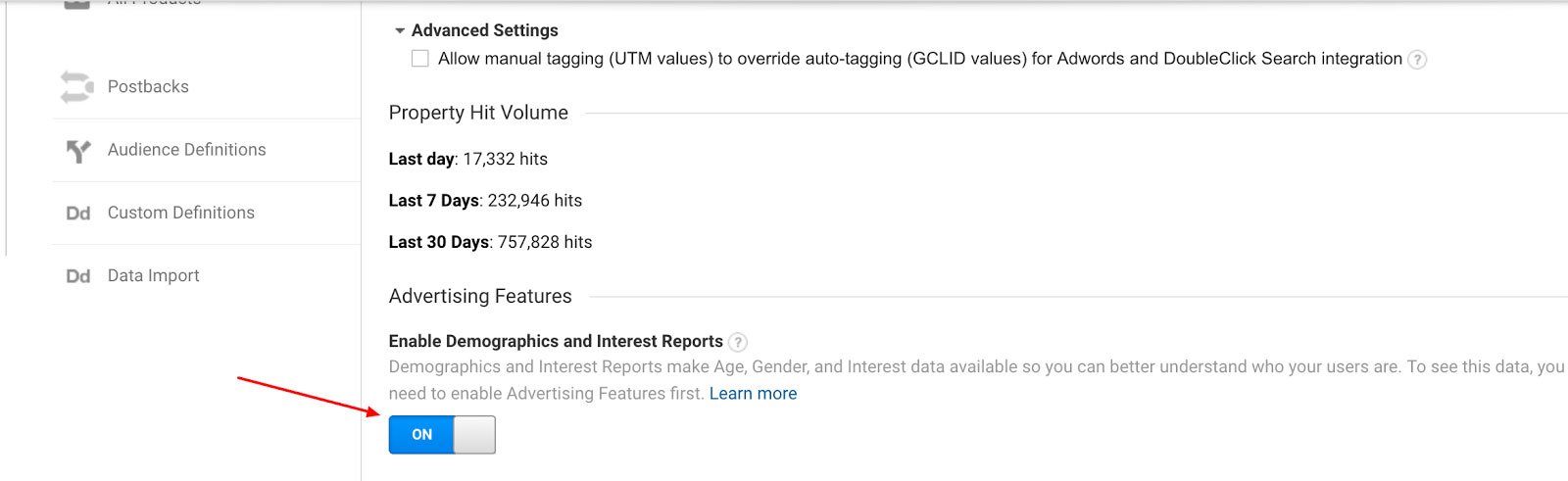
Richten Sie Ihre E-Commerce-Daten ein
Überraschenderweise werden E-Commerce-Daten möglicherweise nicht automatisch in Google Analytics aktiviert – Sie müssen dies manuell tun. Dies ist der Hauptgrund, warum Sie Analytics überhaupt verwenden, aber es ist einfach zu tun und wird im Shopify-Handbuch gut behandelt, sodass wir es hier nicht wiederholen.
Werbung
Ziele und Trichter einrichten
Auch das Shopify-Handbuch behandelt dies – jedoch nur für Ihre Hauptprodukt- und Checkout-Seiten.
Tatsächlich ist es am besten, wenn Sie ein Shopify Plus-Shop-Besitzer sind, Ihren Shop als einen großen Trichter zu betrachten und jeder Berührungspunkt mit dem Besucher ist eine Gelegenheit, ihn durch diesen Trichter zu bewegen.
Mit Google Analytics können Sie jeden Schritt messen und erkennen, wo in Ihrem Trichter möglicherweise „Blockaden“ vorhanden sind, die Sie entfernen müssen, um die Conversions zu steigern. Es sind also wertvolle Daten. Nur Shopify Plus-Kunden können jedoch Checkout-Seiten bearbeiten.
Wo lässt Ihr Funnel potenzielle Kunden „lecken“? Es könnte an einem dieser Punkte sein:
- Startseite
- Kategorie/Sammlungsseite
- Produktseite
- Warenkorbseite
- Shopify-Checkout (4 zusätzliche Schritte)
Durch die Messung von Daten auf all diesen Seiten können Sie Folgendes sehen:
- Welche Seiten erhalten den meisten Traffic und woher kommt er?
- Wo große Kundenabbrüche auftreten
Erstellen Sie dazu zunächst ein Kaufziel wie dieses:
Gehen Sie zu: Ansicht > Ziele > Zieleinrichtung, wählen Sie „Benutzerdefiniert“ > Zielbeschreibung (geben Sie einen Namen: Kauf, Zahlung, abgeschlossene Kaufabwicklung … was auch immer) > Wählen Sie den Typ „Ziel“ > Klicken Sie auf „Weiter“.
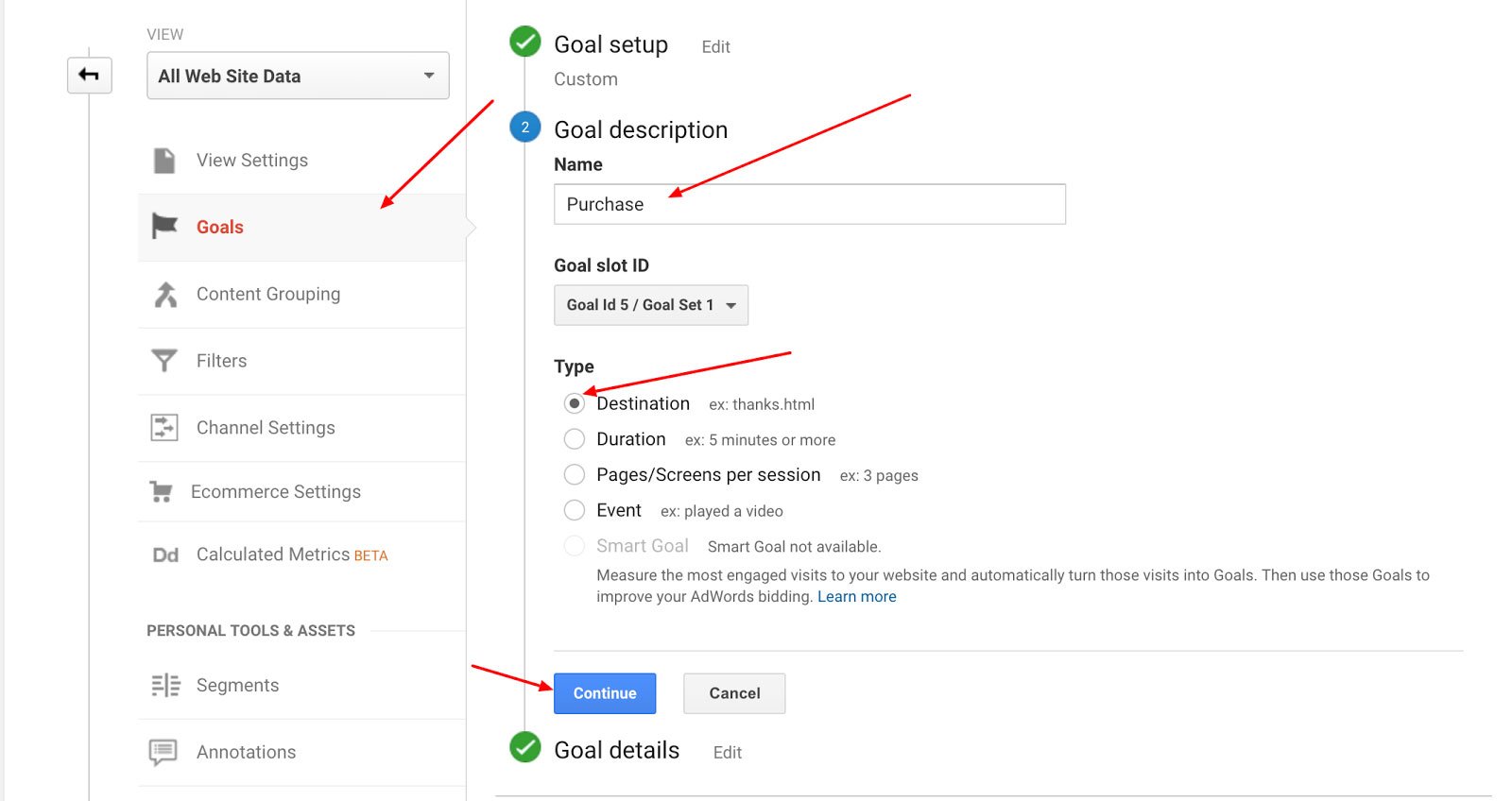
Wählen Sie dann in "Zieldetails" "Reguläre Ausdrücke" (Regex) > Geben Sie die URL des letzten Seitenbesuchs des Besuchers nach dem Kauf ein (lassen Sie "Groß-/Kleinschreibung" deaktiviert).
Für Ihren Shopify-Shop gilt Folgendes:
\/Kasse\/Danke_Sie
Sie können diese URL einfach kopieren, auch wenn Sie nicht bei Shopify Plus sind.
Schalten Sie den Trichterschalter ein > Fügen Sie diese Schritte hinzu (kopieren Sie sie einfach auch, da alle Shopify-Shops dieselbe URL-Struktur haben, es sei denn, Sie nehmen einige Anpassungen vor):
- Startseite: ^/$
- Sammlungen: ^/sammlungen/([a-zA-Z0-9]|-|?page=[0-9])*$
- Produktseite: .*/products/.*
- Warenkorb: /cart
- Kontaktinformationen: /checkout/contact_information
- Versandart: /Kasse/Versand
- Zahlungsmethode: /Kasse/Zahlung
- Verarbeitung: /Kasse/Verarbeitung
Überprüfen Sie, ob Sie die Ziel-URL richtig eingegeben haben, indem Sie auf „Dieses Ziel bestätigen“ klicken. Klicken Sie nach der Überprüfung auf „Speichern“.
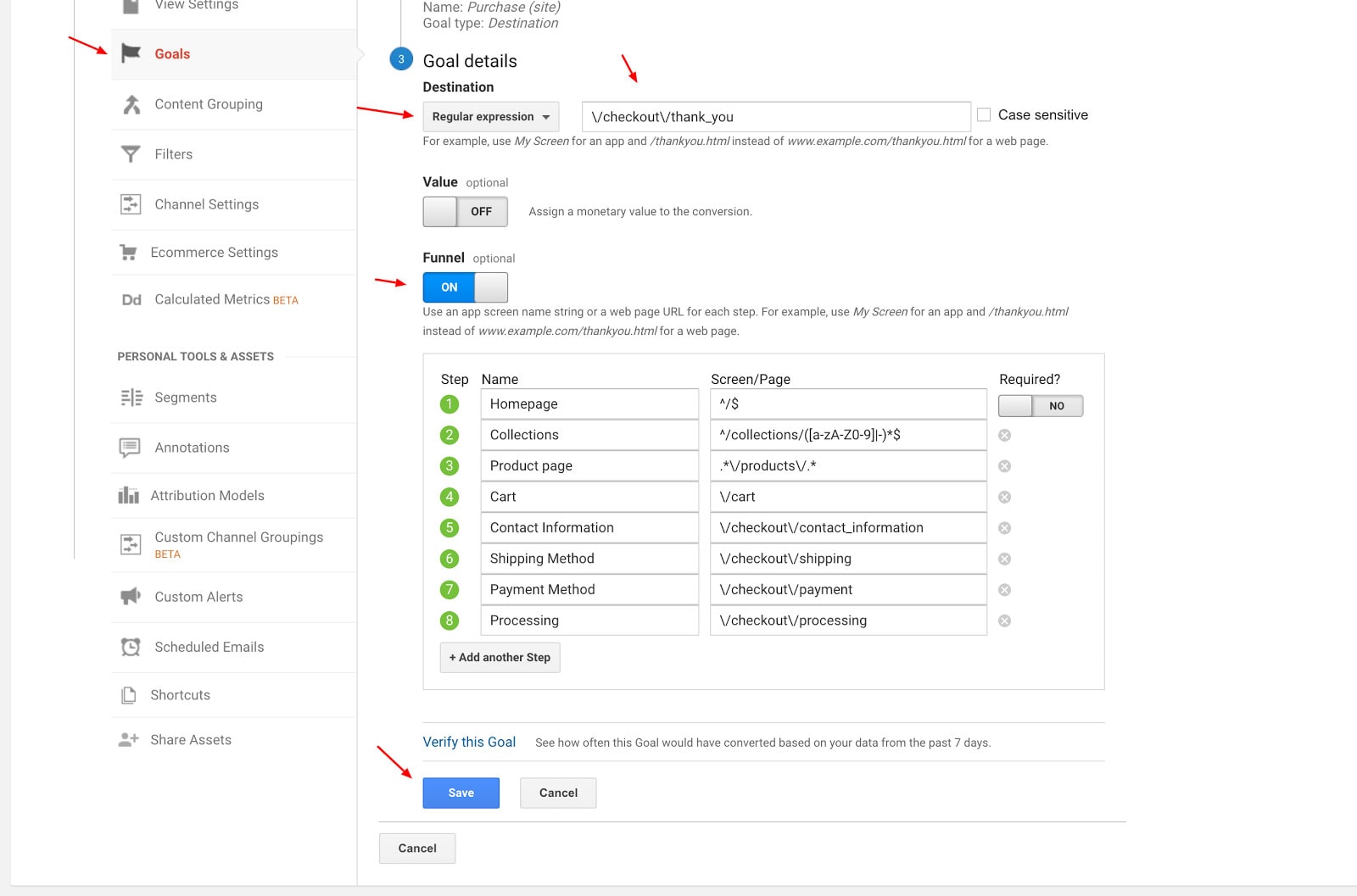
Bei Zielvorhaben kann es bis zu 24 Stunden dauern, bis Daten erfasst und angezeigt werden. Sie werden auf Ansichtsebene konfiguriert, daher müssen Sie diesen Vorgang für alle Ihre Ansichten ausführen.
Diese Ziele sind nicht nur für das "Endziel" (Kauf) nützlich, sondern für alle "Mikro-Conversions" auf dem Weg. Wenn Sie beispielsweise ein Newsletter-Opt-In haben, ist dies ein Ziel, das gemessen werden sollte, da es wahrscheinlich einer der frühen Schritte im Verkaufstrichter ist. Je mehr Sie gleich zu Beginn erhalten, desto mehr Besucher schaffen es zum Kauf.
Sie können sogar Ziele verwenden, um zu messen, wer es bis zum Ende einer Seite schafft oder einen 404-Fehler erhält. Beachten Sie jedoch, dass Sie nur Daten messen sollten, die Sie tatsächlich überprüfen und verwenden – andernfalls ist es Zeitverschwendung.
Der beste Rat in dieser Phase ist, es einfach zu halten. Wenn Ihr Unternehmen wächst, möchten Sie vielleicht etwas tiefer in die Daten eintauchen – aber bis dahin sollten Sie mehr Personal und Ressourcen zur Verfügung haben, um alles untersuchen zu können.
Der beste Rat in dieser Phase ist, es einfach zu halten. Wenn Ihr Unternehmen wächst, möchten Sie vielleicht etwas tiefer in die Daten eintauchen – aber bis dahin sollten Sie mehr Personal und Ressourcen zur Verfügung haben, um alles untersuchen zu können.
Gruppieren von Produkten und Kategorien
Es hilft, Ihre Produkte und Kategorien zusammenzufassen, damit Ihre Berichte aufgeräumter und leichter zu verdauen sind und nicht so aussehen:
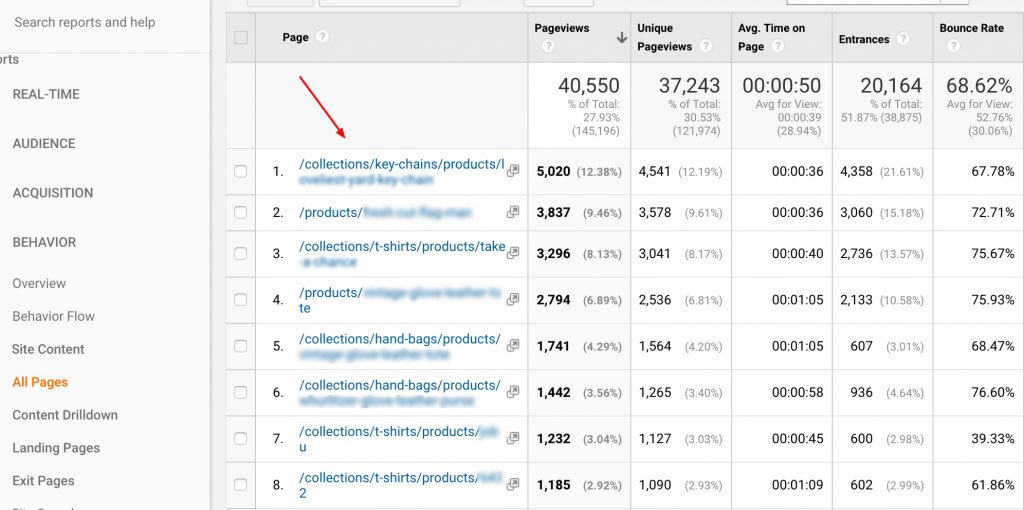
Um dies zu vermeiden, erstellen Sie einfach eine Produktseitengruppe in Google Analytics, um sie als einzelne Seite mit verschiedenen Inhaltsgruppen anzuzeigen – besonders nützlich für Ihre wichtigsten Trichterseiten.
Gehen Sie zu: Admin > Ansicht > Inhaltsgruppierung > +Neue Inhaltsgruppierung
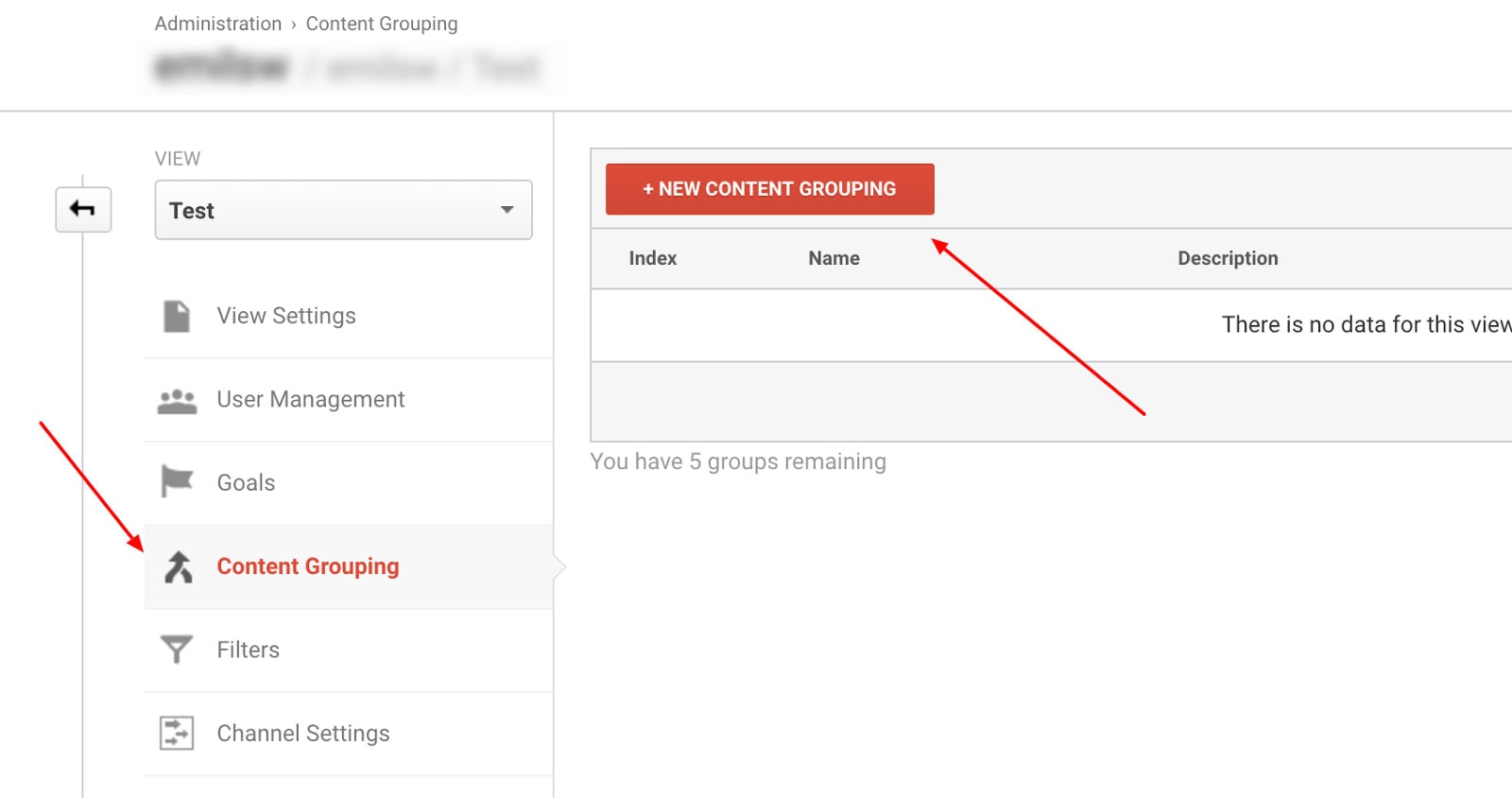
Nennen Sie es „Inhaltsverzeichnis“ oder „Trichter“ (oder wie auch immer Sie möchten) > Gruppieren Sie mithilfe von Regeldefinitionen > + Erstellen Sie einen Regelsatz.
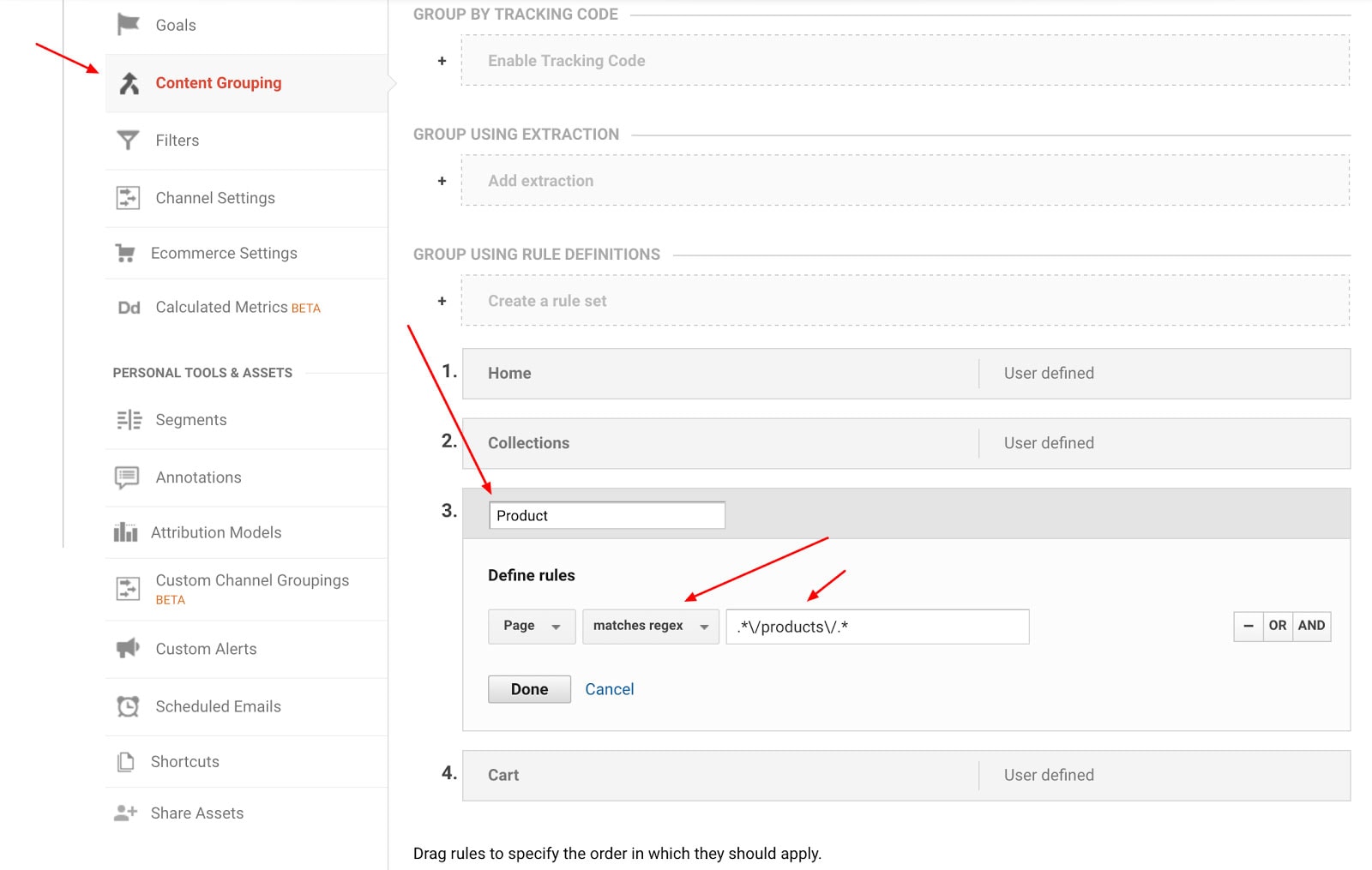
Sie können dieselbe Regex-URL verwenden, die Sie für Zieltrichter verwendet haben.
In Google Analytics können bis zu fünf Inhaltsgruppierungen pro Ansicht erstellt werden.
Beachten Sie jedoch, dass die Ergebnisse nicht sofort angezeigt werden – es dauert etwa 20 Minuten – und nur zukünftige Daten (nicht vergangene Daten) enthalten.
Werbung
Wenn in Ihren Berichten "Nicht festgelegt" angezeigt wird, handelt es sich um Datenverkehr, der keiner Gruppe zugewiesen wurde.
Abschließende Anmerkungen
Es gibt andere Bereiche, auf die wir uns hier konzentrieren könnten, einschließlich des Google-Suchtools (Webmaster-Tools). Diese werden jedoch im Shopify-Handbuch Schritt für Schritt ausreichend behandelt.
Was Sie oben haben, reicht sicherlich aus, um mit der Verwendung von Google Analytics für erweiterten E-Commerce von Grund auf zu beginnen.
Denken Sie daran – überspringen Sie nicht die ersten beiden Teile dieses Artikels. Es ist so wichtig, Ihre Ziele und Ziele sowie die Metriken zu identifizieren, die Sie verwenden, um den Fortschritt in Richtung dieser Ziele zu verfolgen, bevor Sie versuchen, Google Analytics für Ihren Shopify-Shop zu verwenden. Sobald Sie das getan haben, sind Sie fertig und bereit zu rollen.

